Page 1
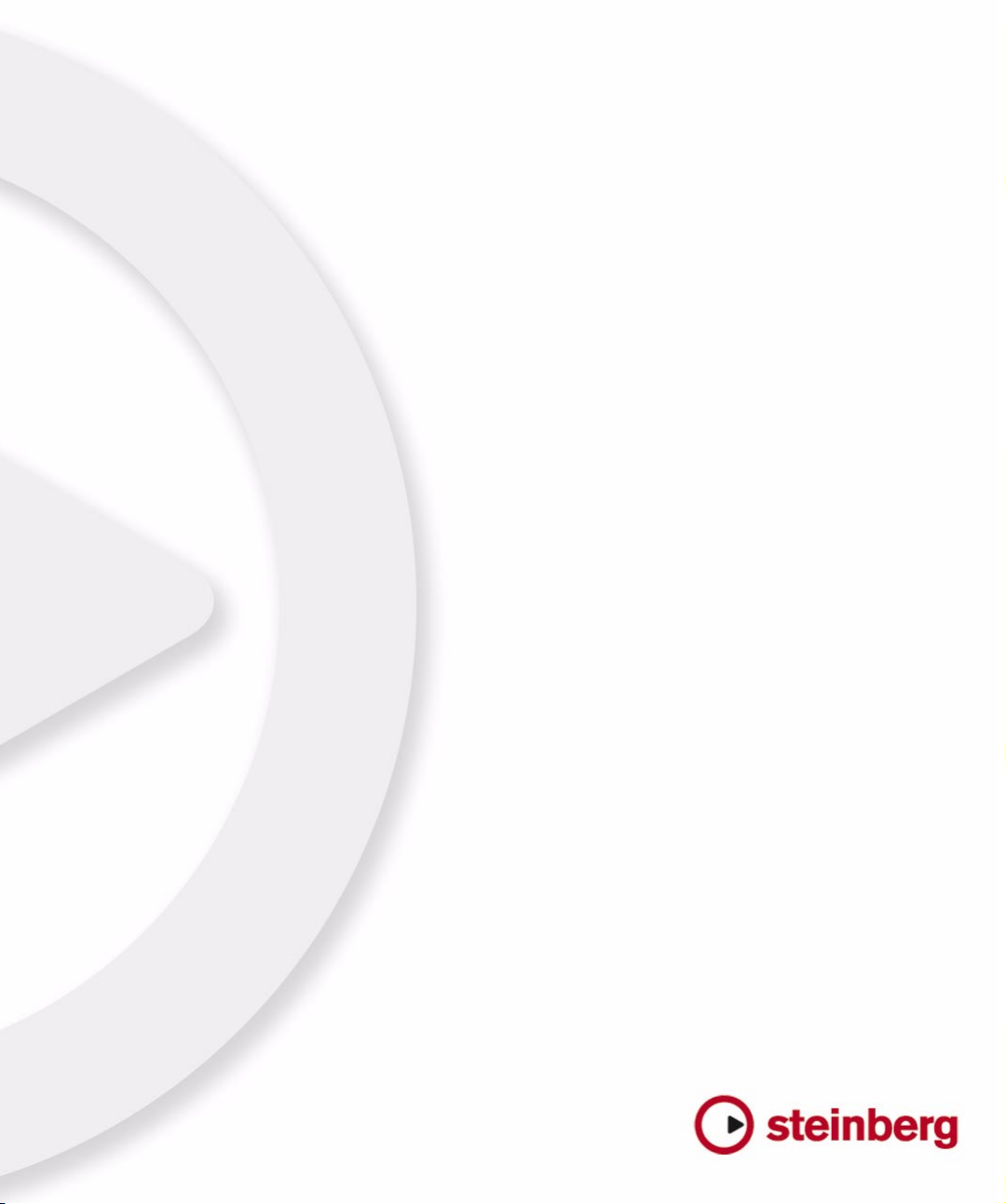
Pupitres de télécommande
Page 2
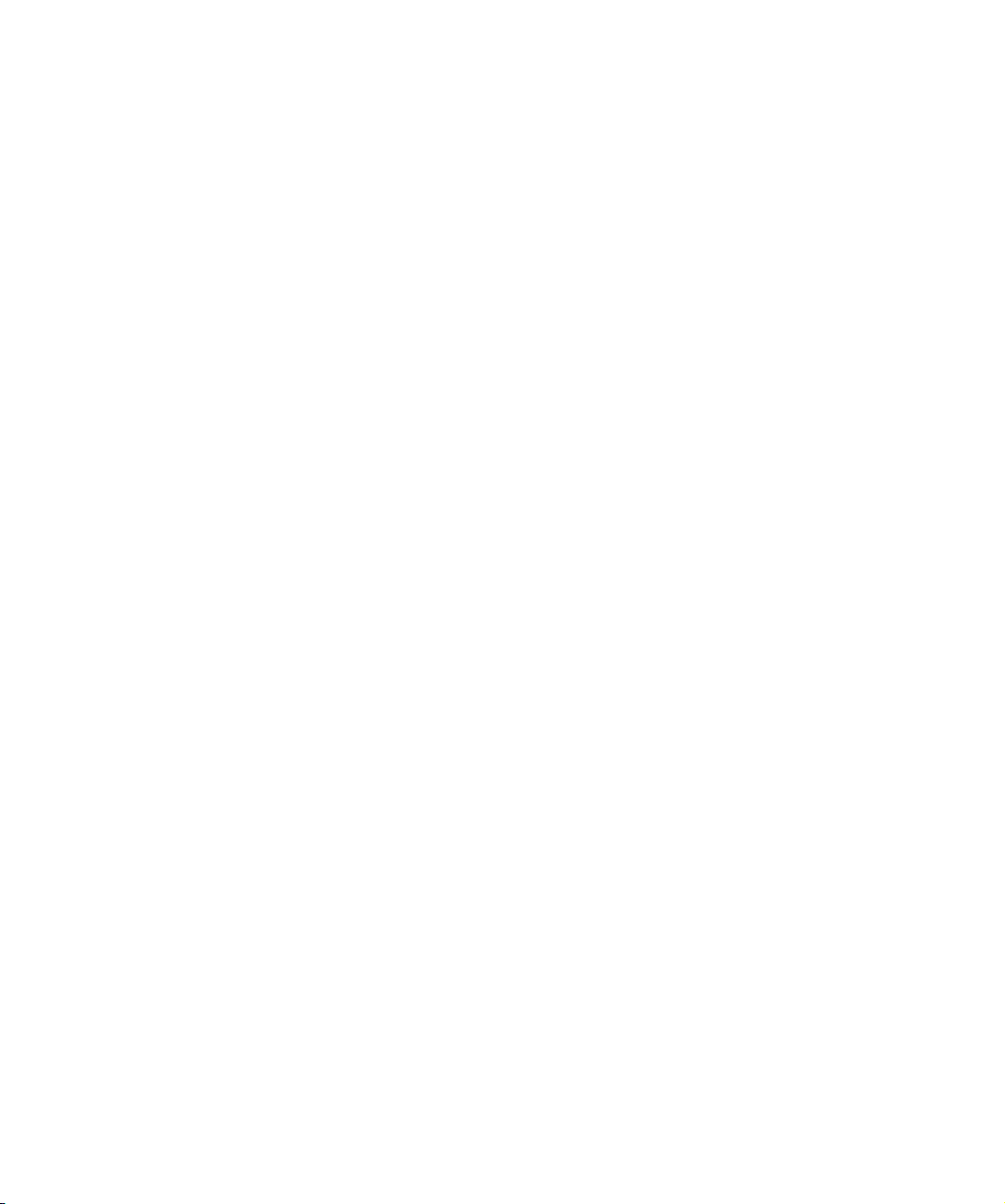
Les informations contenues dans ce document sont sujettes à modification sans préavis et n’engagent aucunement la
responsabilité de Steinberg Media Technologies GmbH. Le logiciel décrit dans ce document fait l’objet d’une Licence
d’Agrément et ne peut être copié sur un autre support sauf si cela est autorisé spécifiquement par la Licence d’Agrément. Aucune partie de cette publication ne peut en aucun cas être copiée, reproduite ni même transmise ou enregistrée, sans la permission écrite préalable de Steinberg Media Technologies GmbH.
Tous les noms de produits et de sociétés sont des marques déposées ™ ou ® de leurs propriétaires respectifs. Windows XP est une marque déposée de Microsoft Corporation. Windows Vista est une marque déposée ou une marque
commerciale de Microsoft Corporation aux USA et/ou dans les autres pays. Le logo Mac est une marque déposée utilisée sous licence. Macintosh et Power Macintosh sont des marques déposées.
Date de publication : 7 Janvier, 2009
© Steinberg Media Technologies GmbH 2009.
Tous droits réservés.
Page 3
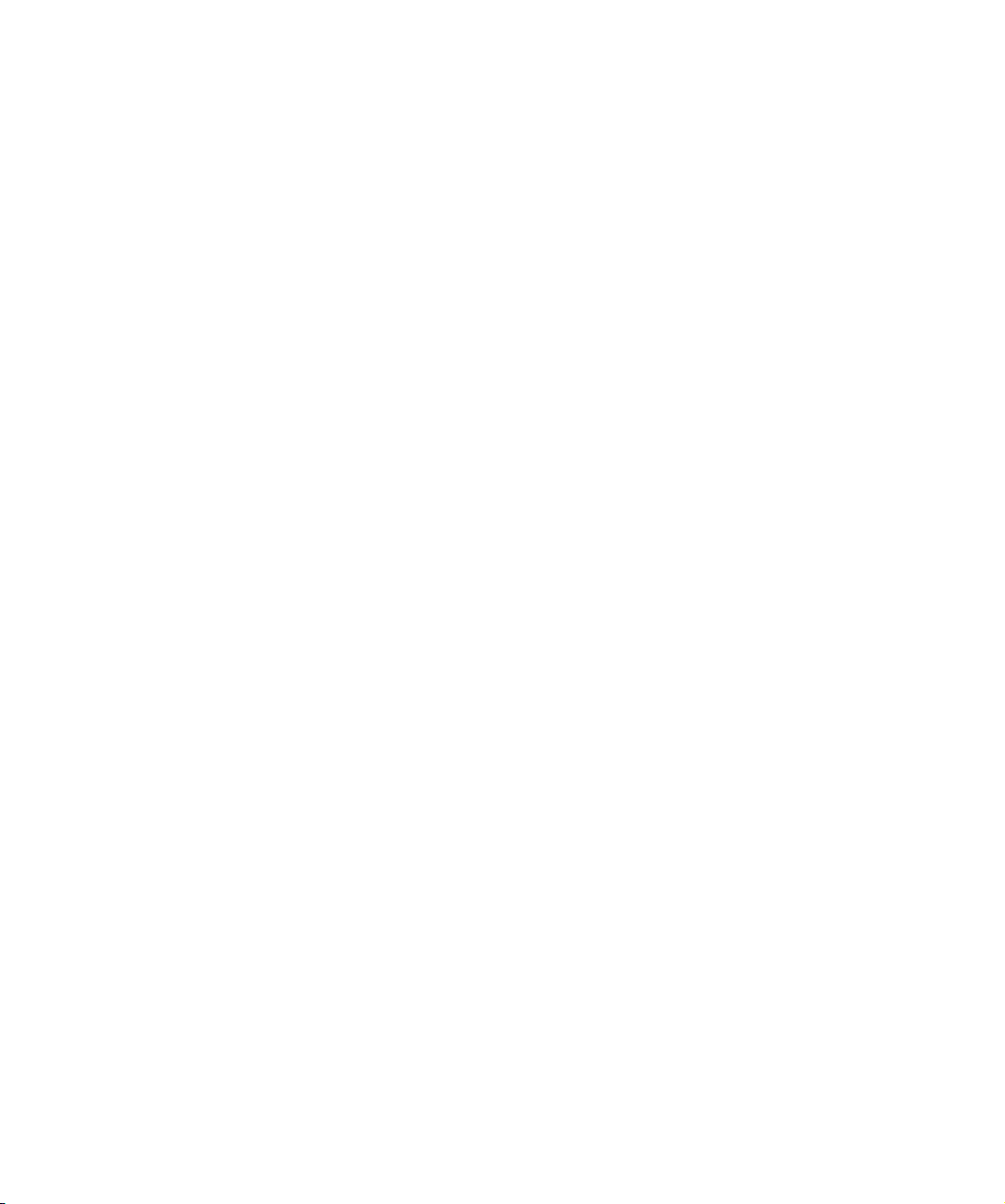
Table de Matières
Page 4
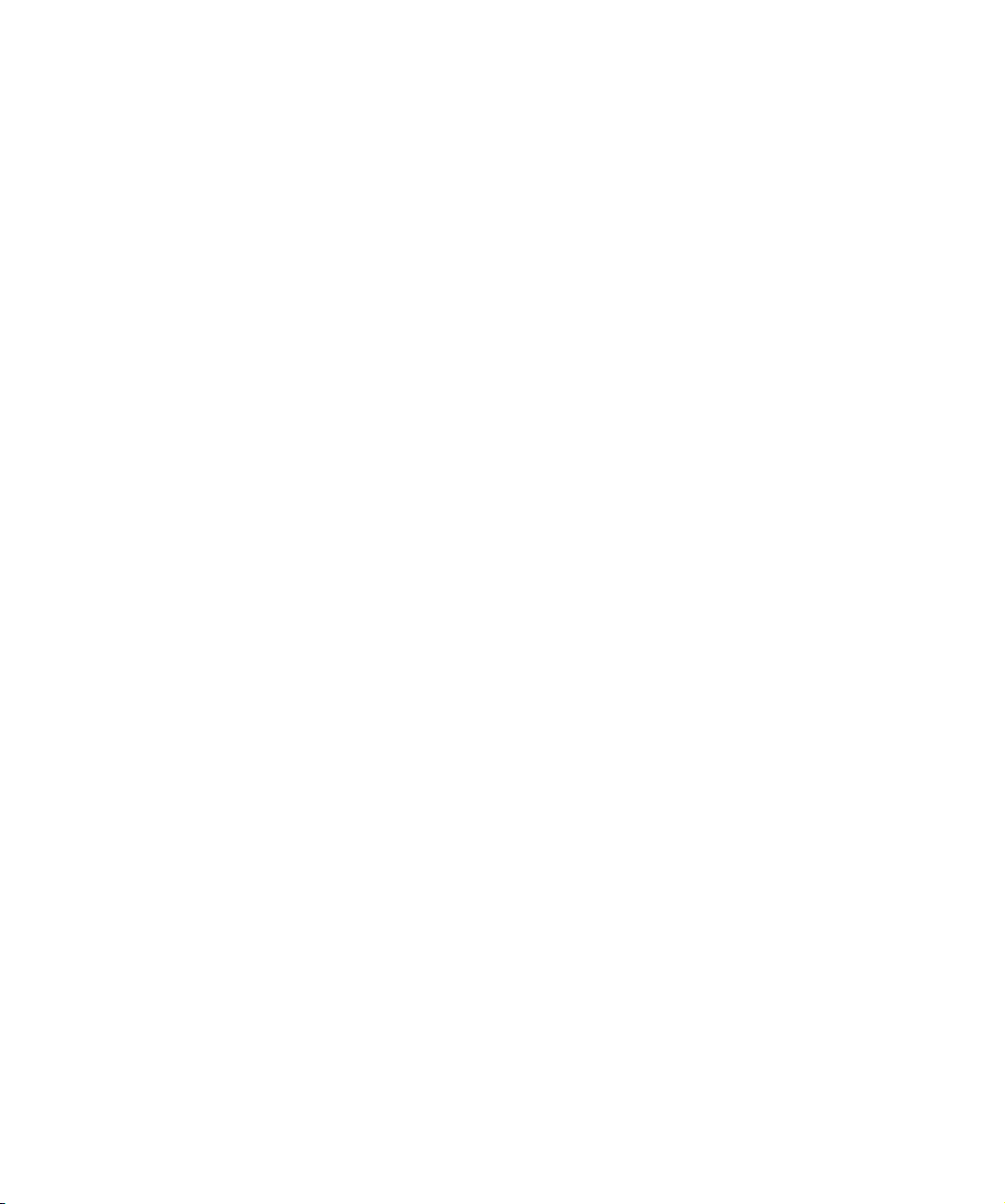
5 Les pupitres de télécommande
supportés
6 Introduction
6 Apple Remote (Mac OS X uniquement)
6 CM Automation Motor Mix
8 Steinberg Houston
8 JL Cooper CS-10
9 JL Cooper MCS-3000
9 Mackie Control
9 Mackie HUI
12 Radikal Technologies SAC-2K
13 Roland MCR-8
14 Tascam US-428
15 Yamaha 01V
15 Yamaha DM2000/DM2000v2
16 Yamaha DM1000v2
16 Yamaha 01v96v2
16 Yamaha 02r96v2
16 Yamaha 01x
17 Mackie Control
18 Disposition Steinberg du Mackie Control
19 Mixage de base avec Mackie Control
21 Programmation d’un tranche de contrôle
30 Commandes de transport
31 Autres fonctions
33 Index
4
Table de Matières
Page 5
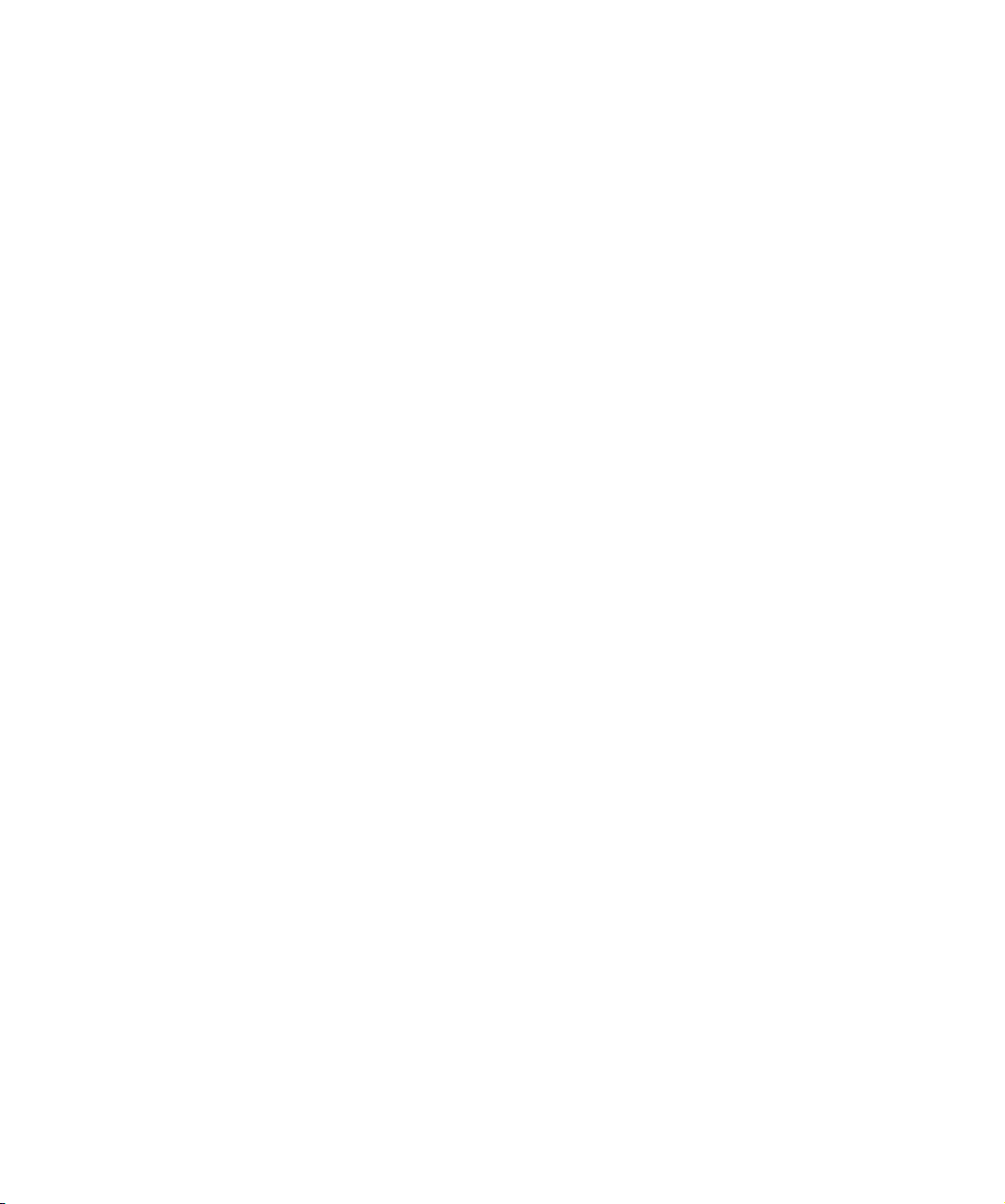
1
Les pupitres de télécommande
supportés
Page 6
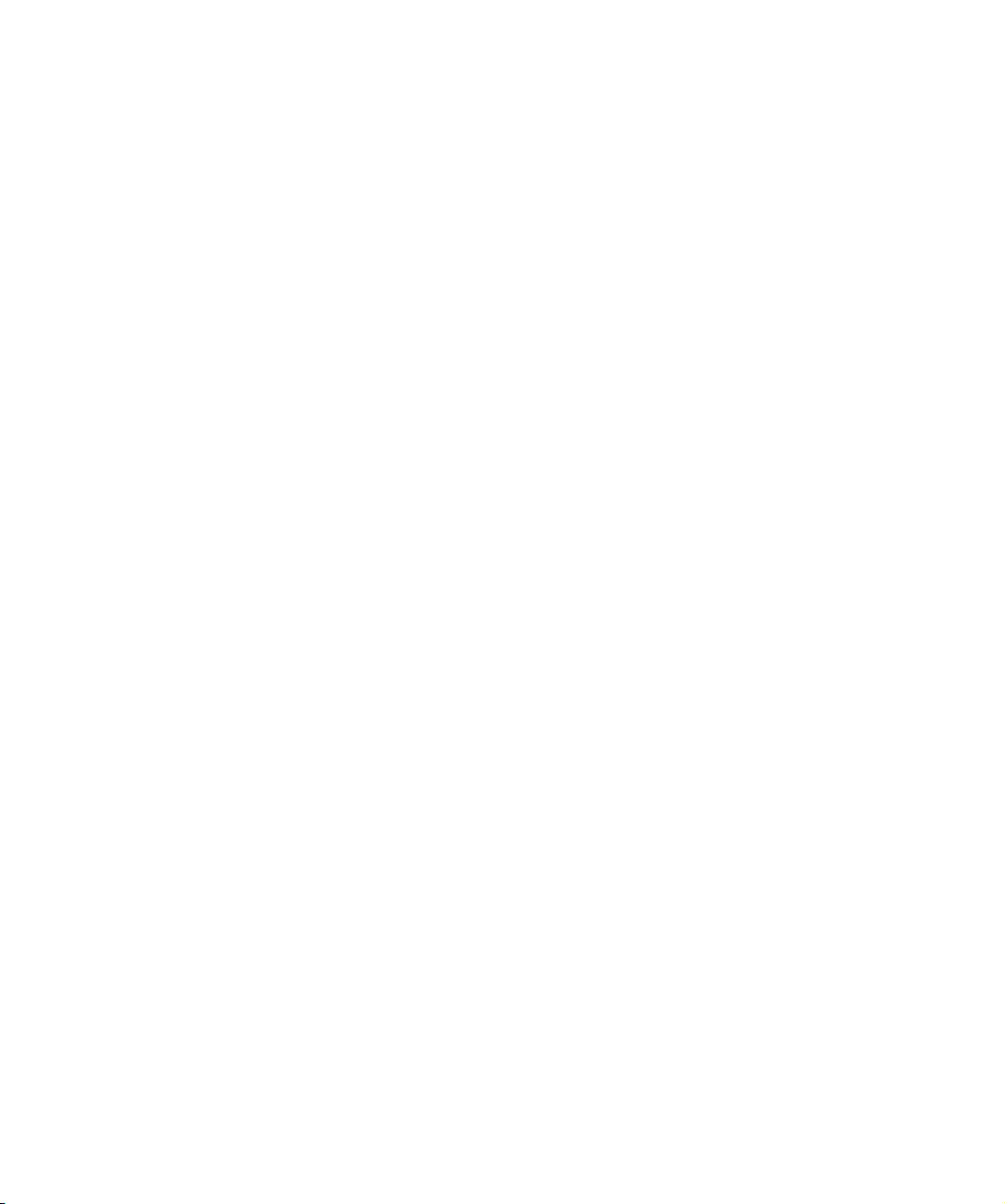
Introduction
Il est possible de contrôler les fonctions du programme via
MIDI. Un grand nombre de pupitres de contrôle MIDI sont
acceptés. Ce manuel liste les pupitres de télécommande
supportés et vous offre une brève description des fonctions
correspondantes.
Apple Remote (Mac OS X uniquement)
Beaucoup d’ordinateurs Apple sont livrés avec un petit appareil, le Apple Remote, ressemblant à un télécommande
de télévision. Il vous permet de contrôler certaines fonctions de l’application.
Pour une description des paramètres et fonctions de la télécommande Apple Remote, veuillez vous reporter au Mode
d’Emploi.
CM Automation Motor Mix
Le CM Motor Mix peut contrôler n’importe quel nombre de
voies par groupe de 8.
• Appuyez sur les boutons “<” et “>” (en haut de la section View) pour sélectionner les canaux 1 à 8, 9 à 16 etc.
Maintenez le bouton Shift et appuyez sur “<” ou “>” pour
effectuer une sélection par pas d’une voie.
• Appuyez sur F1 pour activer/désactiver les moteurs des
faders.
• Utilisez les boutons Select (les boutons en-dessous de
l’affichage) pour sélectionner une seule piste afin d’effectuer des réglage détaillées.
• Les boutons Mute et Solo servent à activer l’état de
muet/solo pour une piste.
• L’assignation des boutons dans la première rangée endessous des potentiomètres dépend du groupe de paramètres sélectionné.
• Dans la section View, sélectionnez Rec/Rdy pour utiliser la seconde rangée de boutons en-dessous des potentiomètres pour rendre la piste prête à l’enregistrement.
• Dans la section View, sélectionnez Write ou “fnct B”
pour contrôler les boutons Write ou Read de la Console
de Voies. Si Write/fnct B est sélectionné, vous pouvez uti-
liser le bouton All dans le coin inférieur bas du CM Motor
Mix pour contrôler les boutons Write All/Read All de la
Console de Voies.
• Le bouton Auto Enbl contrôle les fonctions Démarrer/Arrêter du programme.
• Le bouton Suspend contrôle la fonction Enregistrement
du programme.
• Appuyez sur le bouton DSP pour déplacer le curseur de
projet au début du projet.
Maintenez Shift et appuyez sur le bouton DSP pour déplacer le curseur
de projet à la fin du projet.
• Appuyez sur le bouton Window pour déplacer le curseur de projet au délimiteur gauche.
Maintenez Shift et appuyez sur le bouton Window pour déplacer le curseur de projet au délimiteur droit.
• Appuyez sur le bouton Default pour activer/désactiver le
“Punch In” automatique.
Maintenez Shift et appuyez sur le bouton Default pour activer/désactiver
le “Punch Out” automatique.
• Presser Undo pour annuler la dernière opération effectuée dans votre application.
Maintenez Shift et appuyez sur le bouton Undo pour “annuler l’annulation”.
Dans la section Rotary, utilisez le potentiomètre Rotary
pour changer l’assignation des quatre boutons en-dessous du potentiomètre (la fonction actuelle est indiquée
dans l’affichage ROTARY) :
ROTARY: PA
• Bouton equalize : mode Fader Set : Panning
• Bouton dynmics : mode Fader Set : Routing
• Bouton delay : mode Selected Channel : Panning
• Bouton special : mode Selected Channel : Routing
ROTARY: EQ
• Bouton equaliz : mode Fader Set : EQ Low (EQ1)
• Bouton dynmics : mode Fader Set : EQ Mid-Low (EQ2)
• Bouton delay : mode Fader Set : EQ Mid-High (EQ3)
• Bouton special : mode Fader Set : EQ High (EQ4)
ROTARY: S1
• Bouton equalize : mode Fader Set : Send 1
• Bouton dynmics : mode Fader Set : Send 2
• Bouton delay : mode Fader Set : Send 3
• Bouton special : mode Fader Set : Send 4
6
Les pupitres de télécommande supportés
Page 7
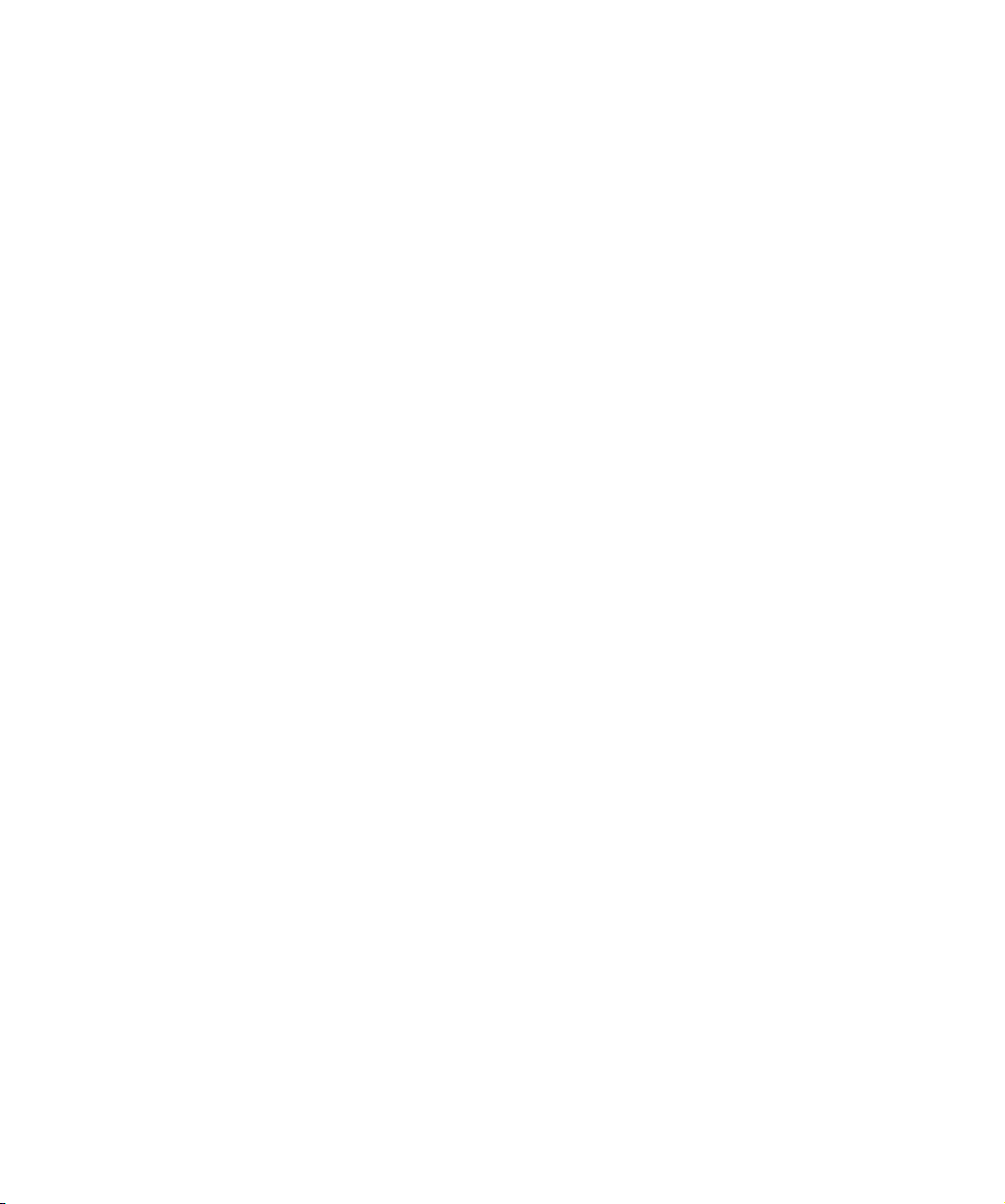
ROTARY: S2
• Bouton equalize : mode Fader Set : Send 5
• Bouton dynmics : mode Fader Set : Send 6
• Bouton delay : mode Fader Set : Send 7
• Bouton special : mode Fader Set : Send 8
• Utilisez le bouton Bank Up dans la section View pour afficher la prochaine page.
Maintenez Shift et appuyez sur le bouton Bank Up pour afficher la dernière page.
• Utilisez le bouton Bank Down dans la section View pour
afficher la page précédente.
Maintenez Shift et appuyez sur le bouton Bank Down pour afficher la première page.
• Appuyez sur le potentiomètre Rotary pour activer/désactiver l’affichage des noms des paramètres disponibles
de la page.
Mode Fader Set Panning :
• Page 1 – panning gauche/droit
• Page 2 – panning avant/arrière
• Boutons en-dessous des potentiomètres : Monitor
Mode Fader Set Routing :
•Page 1 – Bus de sortie
•Page 2 – Monitor
• Page 3 – Bus d’entrée
• Page 4 – Gain d’entrée
• Page 5 – Phase d’entrée
• Boutons en-dessous des potentiomètres : Monitor
Mode Selected Channel Panning :
• Page 1 – panning gauche/droit, panning avant/arrière
• Boutons en-dessous des potentiomètres : Monitor
Mode Selected Channel Routing :
• Page 1 – Bus de sortie, Monitor, Bus d’entrée, Gain d’entrée,
Phase d’entrée
• Boutons en-dessous des potentiomètres : Monitor
Mode Fader Set EQ1 à EQ4 (par exemple EQ1) :
•Page 01 – Gain EQ Low
• Page 02 – Fréquence EQ Low
• Page 03 – Q EQ Low
• Page 04 – EQ Low Enable
•Page 05 – Bypass EQs
• Boutons en-dessous des potentiomètres : Bypass EQs
Mode Fader Set Send1 à Send8 (par exemple Send1) :
• Page 01 – Niveau Send1
• Page 02 – Send1 Enable
• Page 03 – Send1 Pre/Post
• Page 04 – Send1 Bus
• Page 05 – Bypass Sends
• Boutons en-dessous des potentiomètres : Bypass EQs
Bouton F2 : mode Selected Channel : EQ
• Page 1 – Gain, Fréquence, Q et Enable pour la bande lo ;
Gain, Fréquence, Q et Enable pour la bande lo mid.
• Page 2 – Gain, Fréquence, Q et Enable pour la bande hi mid ;
Gain, Fréquence, Q et Enable pour la bande hi.
• Boutons en-dessous des potentiomètres : Bypass EQs
Maintenir Shift et appuyer sur le bouton F2 change le
mode Selected Channel EQ comme suit :
• Page 1 – Gain et Fréquence pour toutes les bandes
• Page 2 – Q et Enable pour toutes les bandes
• Boutons en-dessous des potentiomètres : Bypass EQs
Bouton F3 : mode Selected Channel : Sends
• Page 1 – Niveau, Enable, Pre/Post et Bus pour Send 1 et
Send 2
• Page 2 – Niveau, Enable, Pre/Post et Bus pour Send 3 et
Send 4
• Page 3 – Niveau, Enable, Pre/Post et Bus pour Send 5 et
Send 6
• Page 4 – Niveau, Enable, Pre/Post et Bus pour Send 7 et
Send 8
• Boutons en-dessous des potentiomètres : Bypass EQs
Maintenir Shift et appuyer sur le bouton F3 change le
mode Selected Channel Sends comme suit :
• Page 1 – Niveau pour Send 1 à Send 8
• Page 2 – Enable pour Send 1 à Send 8
• Page 3 – Pre/Post pour Send 1 à Send 8
• Page 4 – Bus pour Send 1 à Send 8
• Boutons en-dessous des potentiomètres : Bypass EQs
Une description des fonctions du bouton F4 : mode Selected Channel Inserts, bouton Next : Global mode Send Effects, bouton Last : Global mode Master Effects, et bouton
Enter : Global mode Instruments, voir le chapitre “Mackie
Control” à la page 17.
7
Les pupitres de télécommande supportés
Page 8
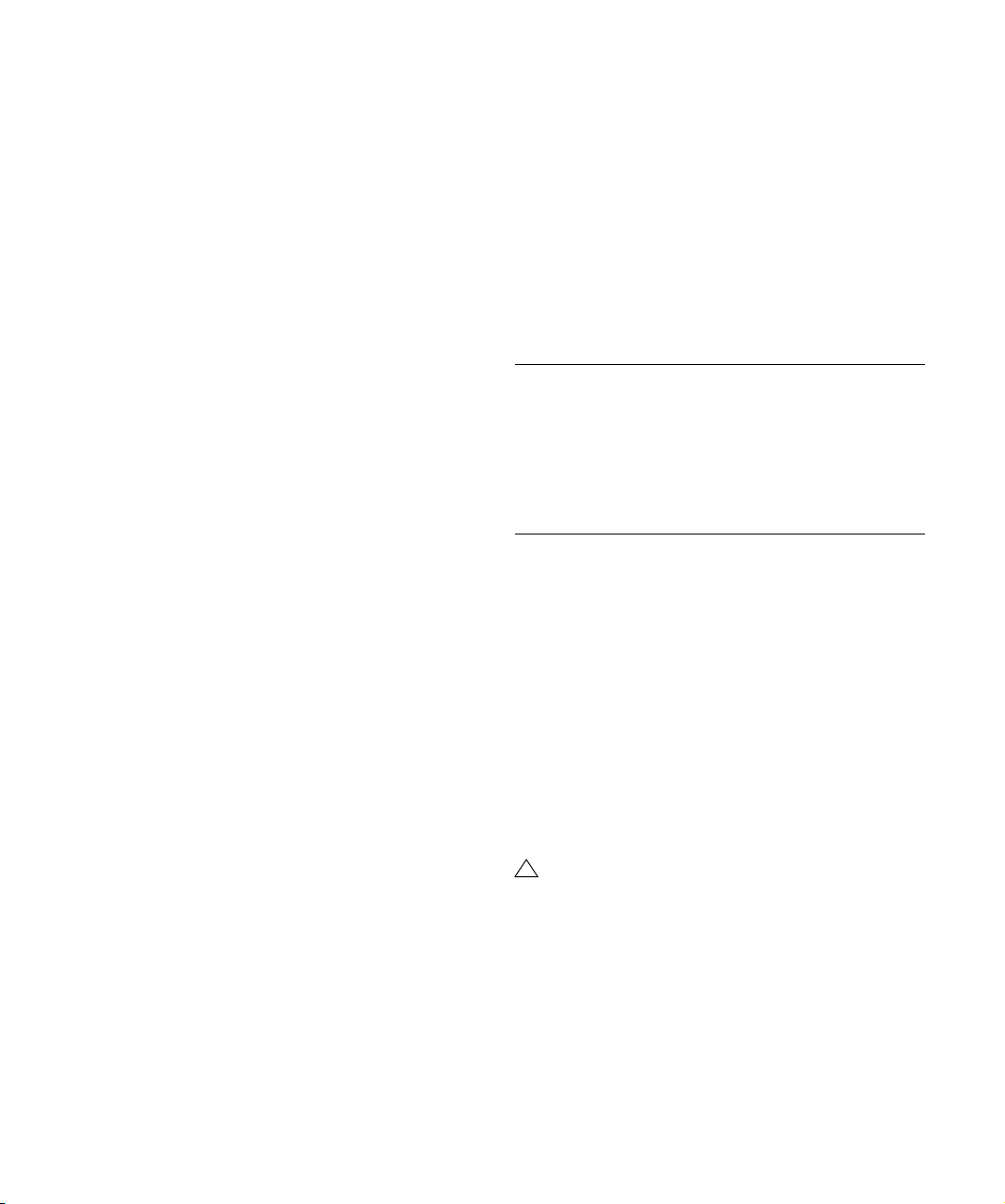
Steinberg Houston
!
JL Cooper CS-10
Houston est un pupitre de télécommande MIDI/USB
conçu particulièrement pour l’utilisation avec des applications VST audio comme Cubase ou Nuendo. Avec ses
contrôles intuitifs (y compris faders tactiles motorisés, potentiomètres, contrôles de transport et une molette jog/
shuttle), Houston vous permet de contrôler le programme
sans avoir à utiliser le clavier d’ordinateur ou la souris.
• Pour en savoir plus sur les paramètres et les techniques
de mixage, veuillez vous reporter à la documentation du
Houston.
Les fonctions suivantes sont disponibles :
[Dyn/User1]: Studio Send pour Selected Channel
•Page 01 – Niveau
•Page 02 – Enable
• Page 03 – Pre/Post
• Page 4 – Panning gauche/droit
[User2] : Instrument pour selected channel (pistes d’ins-
trument et MIDI à VSTi de la fenêtre VST Instruments)
• Page 1 – Sélectionner instrument
• Page 2-n – Paramètre d’instrument
Section Fader Set :
• [Shift]+[FX Send1]: Studio Send 1
• [Shift]+[FX Send2]: Studio Send 2
• [Shift]+[FX Send3]: Studio Send 3
• [Shift]+[FX Send4]: Studio Send 4
• Page 1 – Niveau
• Page 2 – Enable
•Page 3 – Pre/Post
• Page 4 – Panning gauche/droit
Le CS-10 peut contrôler à distance 32 voies (par groupe
de 8). Les commandes CS-10 suivantes contrôlent les
paramètres mentionnés ci-dessous pour chaque tranche
de voie :
•Fader: Volume
• Solo et Mute : Solo et Muet
• Sel : Sélection de voie pour édition
Les paramètres suivants peuvent être contrôlés à distance
pour chaque voie sélectionnée au moyen des six potentiomètres du CS-10 :
Potentiomètre Paramètre
Send 1 Effet Send 1
Send 2 Effet Send 2
Pan Pan
Boost/cut EQ 1 Gain
Frequency EQ 1 Frequency
Bandwidth EQ 1 Q Factor
• Les touches de fonction 1 à 4 du CS-10 servent à sé-
lectionner les voies 1 à 32 par groupe de 8.
La touche de fonction 1 sélectionne les voies 1 à 8, la touche de fonction
2 les voies 9 à 16, et ainsi de suite.
• Si vous maintenez la touche de fonction “Shift” et bou-
gez un fader, les deux témoins à côté du fader indiqueront
si la position du fader est inférieure ou supérieure au niveau actuel du fader du programme.
Si le témoin supérieur est éteint, la position du fader est dessus le niveau
de fader du programme et vice versa. Lorsque les deux témoins sont
éteints, les positions de fader sont identiques pour cette voie.
• Les contrôles de transport pour Démarrer, Arrêter, En-
registrement, Rembobiner et Avance Rapide du CS-10
contrôlent les fonctions correspondantes du programme.
Le CS-10 accepte le retour d’informations MIDI, ce
qui permet d’afficher sur la surface de côntrole l’état
Muet, Solo et la sélection des voies sur le panneau.
Pour ce faire (ainsi que pour l’indication de position de
faders décrite ci-avant), il vous faut une connexion bidirectionale MIDI entre le CS-10 et le programme.
8
Les pupitres de télécommande supportés
Page 9
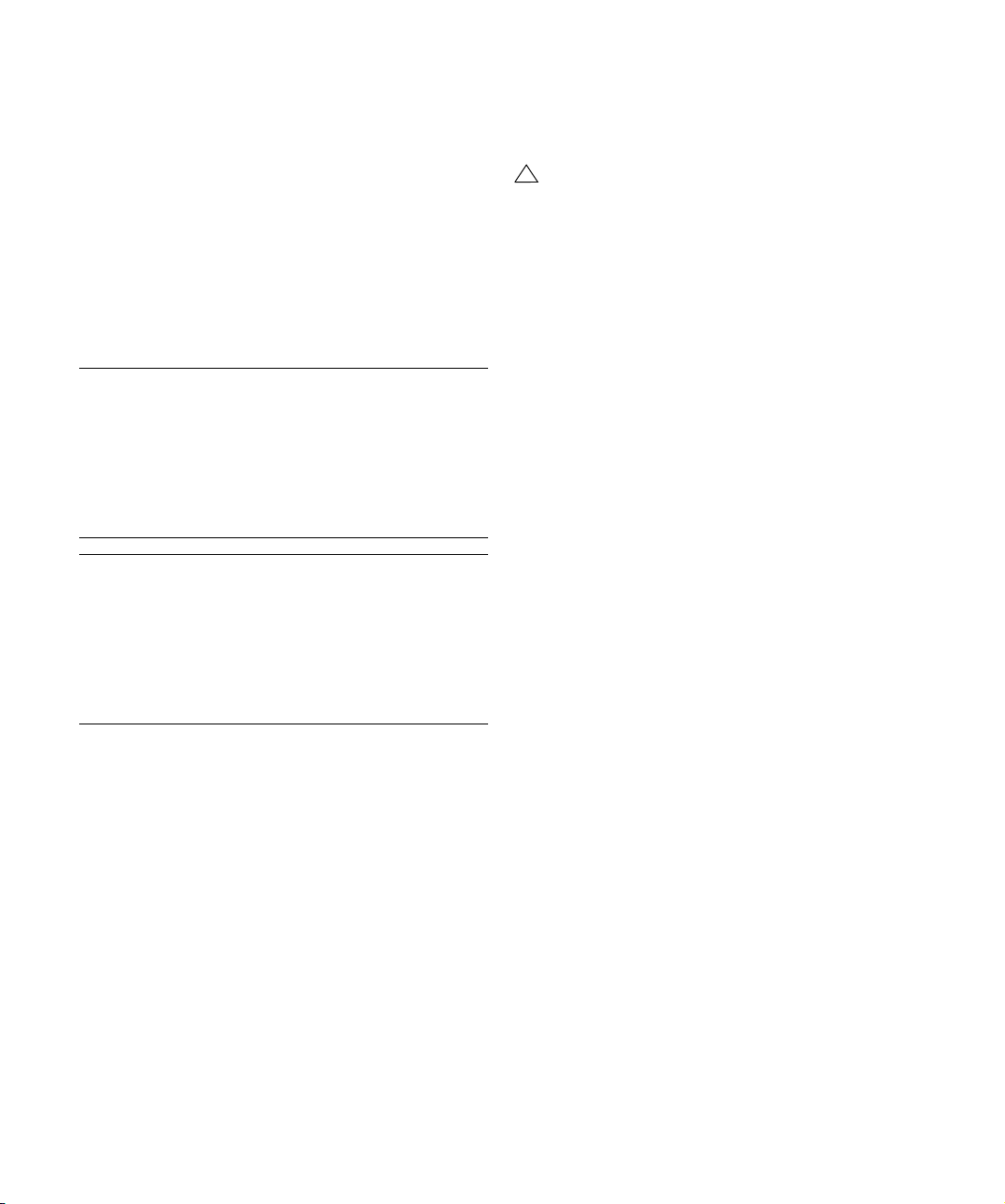
JL Cooper MCS-3000
!
Le MCS-3000 peut contrôler à distance 32 voies (par
• Les contrôles de transport pour Démarrer, Arrêter, Enre-
gistrement, Rembobiner et Avance Rapide du MCS-3000
contrôlent les fonctions correspondantes du programme.
groupe de 8). Les commandes MCS-3000 suivantes contrôlent les paramètres de console mentionnés ci-dessous
pour chaque tranche de voie :
• Fader : Volume
• Solo et Mute : Solo et Muet
• Sel : Sélection de voie pour édition
Les paramètres suivants peuvent être contrôlés à distance pour chaque
voie sélectionnée au moyen des potentiomètres du MCS-3000 et en
passant de la Page 1 à 4 :
Page 1 Page 2
Potentiomètre Paramètre Potentiomètre Paramètre
1Pan1 EQ 1 Gain
2 Effet Send 1 2 EQ 1 Freq
3 Effet Send 2 3 EQ 1 “Q”
4 Effet Send 3 4 EQ 1 Limite basse
5 Effet Send 4 5 EQ 1 Limite haute
Mackie Control
Mackie Control est un contrôleur MIDI avec neuf faders
tactiles (pour 8 voies et pour le master). Mackie Control
vous permet d’effectuer le mixage, l’édition, l’automatisa-
tion et la navigation dans les programmes supportés. Une
masque de façade qui affiche toutes les assignations de
touches spécifiques à Steinberg est fourni avec Mackie
Control.
Tout ceci est décrit dans le chapitre “Mackie Control” à la
page 17.
Page 3 Page 4
Potentiomètre Paramètre Potentiomètre Paramètre
1 EQ 2 Gain 1 EQ 3 Gain
2 EQ 2 Freq 2 EQ 3 Freq
3 EQ 2 “Q” 3 EQ 3 “Q”
4 EQ 2 Limite basse 4 EQ 3 Limite basse
5 EQ 2 Limite haute 5 EQ 3 Limite haute
Mackie HUI
Mackie HUI peut contrôler n’importe quel nombre de
voies par groupe de 8.
• Utilisez les boutons Bank gauche et droit pour sélec-
tionner les voies 1 à 8, 9 à 16 etc.
• Utilisez les boutons Channel gauche et droit pour chan-
• Les touches de banque 1 à 4 du MCS-3000 servent à
sélectionner les voies de console 1 à 32 par groupe de 8.
La touche de banque 1 sélectionne les voies 1 à 8, la touche de banque
2 les voies 9 à 16, et ainsi de suite.
• Vous pouvez créer des marqueurs en appuyant sur la
touche “Set Locate” du MCS-3000, en tapant un numéro
de marqueur et en appuyant sur la touche [Retour].
• Pour se caler sur un marqueur, appuyez sur “Locate”,
tapez le numéro du marqueur et appuyez sur [Retour].
ger l’assignation des faders par pas d’une voie.
• Utilisez le bouton Fader dans la section Auto Enable
pour activer/désactiver les moteurs.
• Les boutons Mute, Pan, Send, Plug In et Send Mute dans
la section Auto Enable ne sont pas encore supportés.
• Utilisez les boutons Rec/Rdy pour rendre la piste prête
à l’enregistrement.
• Utilisez les boutons Select pour sélectionner une seule
piste afin d’effectuer des réglages détaillées.
• Utilisez les boutons Mute et Solo pour activer l’état de
muet/solo d’une piste.
• Utilisez le bouton Default pour désactiver l’état de solo
pour toutes les pistes.
Le MCS-3000 accepte le retour d’informations MIDI,
ce qui permet d’afficher sur la surface de côntrole
l’état Muet, Solo et la sélection des voies sur le panneau. Pour que cela fonctionne vous avez besoin
d’une connexion bidirectionale entre le MCS-3000
et le programme.
9
Les pupitres de télécommande supportés
Page 10
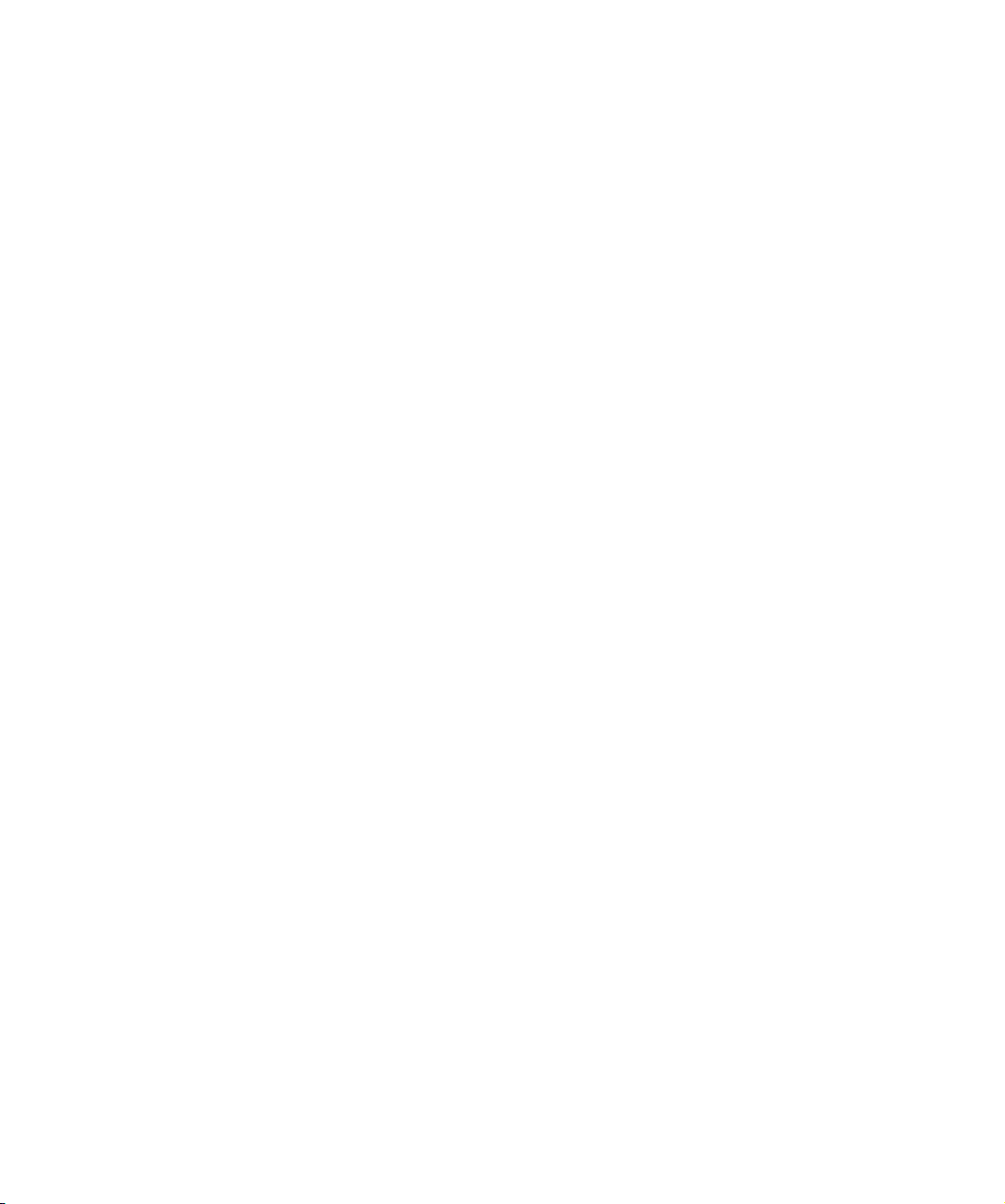
• Utilisez le bouton Assign pour désactiver l’état muet
pour toutes les pistes.
• À droite de l’affichage se trouve la DEL “Rude Solo Light”. Elle s’allume dès que l’état muet est activé pour une
voie.
• Utilisez les boutons Insert pour désactiver (Bypass)
tous les effets d’insert d’une piste.
Bouton Pan dans la section Select Assign :
• Fader Set : panning gauche/droit ou panning avant/arrière. Ap-
puyez plusieurs fois sur le bouton pour faire défiler toutes les
assignations (les huit V-Pots contrôlent les paramètres Pan).
• Bouton V-Sel dans la section Select Assign : écouter la piste
(Monitor).
Boutons Send A à Send E dans la section Select Assign :
• Fader Set : niveau Send 1 à niveau Send 8 (Send A à Send D
assignent Send 1 à Send 4, Send E assigne Send 5 à Send 8 :
appuyez plusieurs fois sur le bouton pour faire défiler toutes les
assignations).
• Bouton V-Sel dans la section Select Assign : activer/désacti-
ver Send (selon le Send sélectionné).
• Bouton V-Sel avec bouton Shift activé dans la section Select
Assign : bouton pre/post fader (selon le Send sélectionné).
• L’affichage (à quatre caractères) SELECT ASSIGN
dans la section Select Assign affiche l’assignation Send
ou Pan pour les V-Pots et les boutons V-Sel.
• Les affichages (à quatre caractères) au-dessus des
boutons Select affichent les noms des pistes assignées.
• Le bouton Bypass dans la section Select Assign est
toujours sélectionné pour indiquer la fonction bypass des
boutons Insert.
• Les boutons Mute, Rec/Rdy All, Input et Output dans la
section Select Assign ne sont pas encore supportés.
• Utilisez les boutons Auto pour contrôler l’état des boutons Read et Write de la Console de Voies en fonction de
l’état Read/Write de la section Auto Mode.
• Utilisez le bouton Off dans la section Auto Mode pour
contrôler le bouton Read All ou Write All dans la Console
de Voies en fonction de l’état Read/Write de la section
Auto Mode.
• Les boutons Touch, Latch et Trim dans la section Auto
Mode ne sont pas encore supportés.
• Utilisez le bouton Transport dans la section Window
pour afficher ou cacher la palette Transport.
• Utilisez le bouton Edit dans la section Window pour ra-
mener à l’avant-plan la fenêtre Projet actuelle.
• Utilisez le bouton Status dans la section Window pour
ouvrir la fenêtre VST Performance.
• Utilisez le bouton Mix dans la section Window pour
ouvrir/fermer la Console de Voies.
• Utilisez le bouton Mem-Loc dans la section Window
pour ouvrir la fenêtre Marqueurs.
• Utilisez le bouton Alt dans la section Window pour assi-
gner des fonctions utilisateur.
• Utilisez le bouton Undo dans la section Keyboard
Shortcuts pour annuler la dernière opération.
Maintenez Shift et appuyez sur Undo pour “annuler l’annulation”.
• Appuyez sur le bouton Save dans la section Keyboard
Shortcuts pour enregistrer le projet actuel.
Maintenez Shift et appuyez sur le bouton Save pour enregistrer une co-
pie de sauvegarde du projet actuel.
• Les boutons Edit Mode, Edit Tool, Option/All, Ctrl/
Clutch et Alt/Fine dans la section Keyboard Shortcuts ne
sont pas encore supportés.
• Les boutons Cut, Copy, Paste et Delete dans la section
Edit contrôlent les fonctions du programme correspon-
dantes (Couper, Copier, Coller, Supprimer).
• Les boutons Capture et Separate dans la section Edit
ne sont pas encore supportés.
• Les boutons dans la section Status/Group ne sont pas
encore supportés.
• Utilisez les boutons In et Out au-dessus des fonctions
de transport pour déplacer le curseur de projet à la posi-
tion du délimiteur gauche ou droit.
Maintenez Shift et appuyez sur le bouton In ou Out pour déplacer le dé-
limiteur gauche/droit à la position actuelle du curseur de projet.
• Utilisez les boutons RTZ et END pour déplacer le cur-
seur de projet au début/à la fin du projet.
• Appuyez sur le bouton Quick Punch pour activer/dé-
sactiver le Punch In automatique.
Maintenez Shift et appuyez sur le bouton Quick Punch pour activer/dé-
sactiver le Punch Out automatique.
10
Les pupitres de télécommande supportés
Page 11
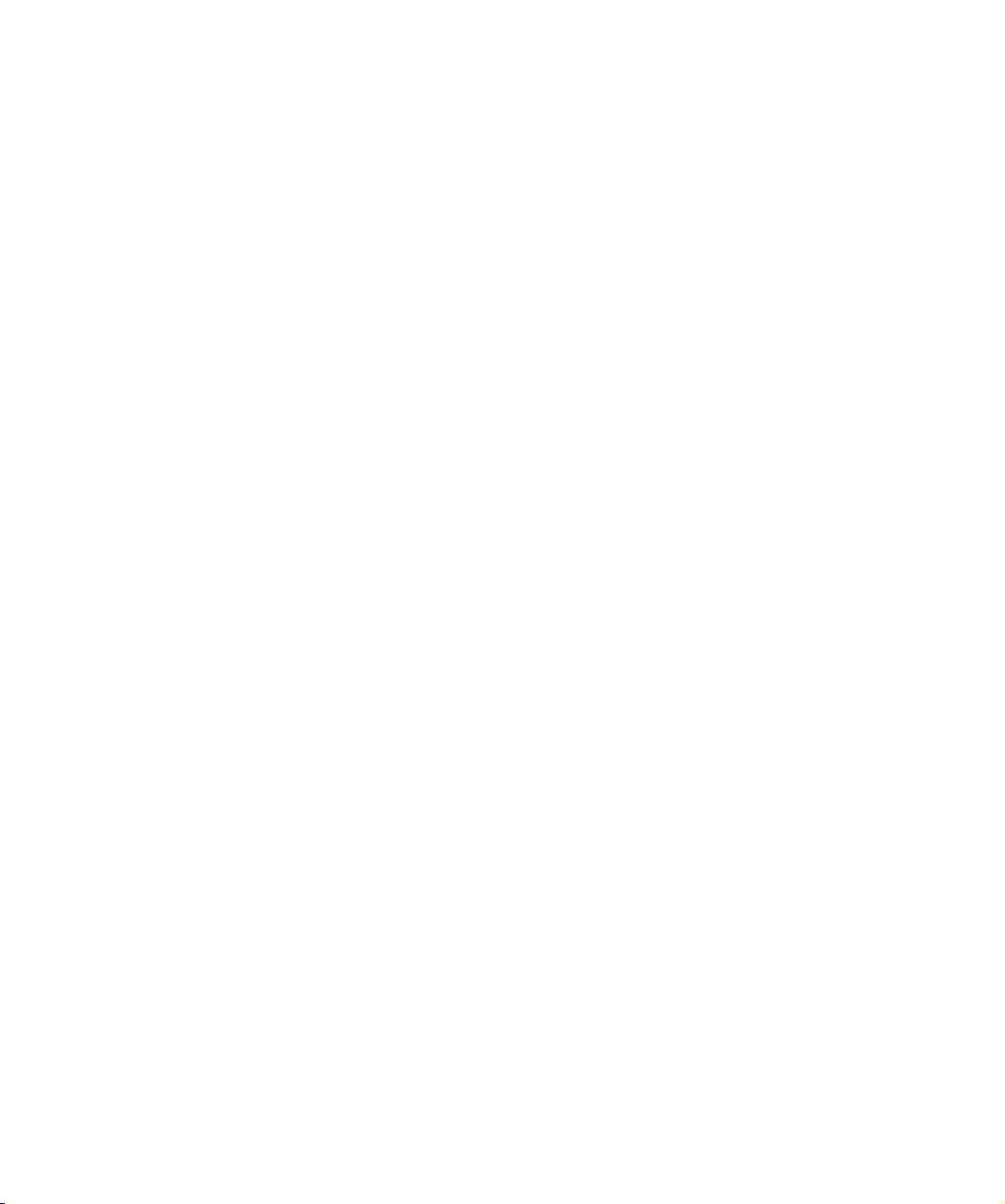
• Appuyez sur le bouton Loop pour activer/désactiver le
mode Cycle.
• Appuyez sur le bouton On Line pour activer/désactiver
la Synchronisation.
• Utilisez les boutons Audition, Pre et Post pour assigner
des fonctions utilisateur.
• Les fonctions de transport pour Démarrer, Arrêt, Enregistrement, Rembobiner et Avance Rapide du Mackie HUI
contrôlent les fonctions correspondantes du programme.
• La molette jog est utilisée pour déplacer la position de
curseur dans votre application.
• Les boutons Scrub et Shuttle ne sont pas encore supportés.
• Les touches curseur à gauche de la molette Jog ont la
même fonction que les touches fléchés sur le clavier de
votre ordinateur.
Si le bouton Mode est activé, les touches curseur contrôlent le facteur
de Zoom dans la fenêtre Projet.
• Utilisez le bouton Scroll dans la section DSP Edit/Assign
pour faire défiler les pages d’un groupe de paramètres.
• Utilisez le bouton Compare dans la section DSP Edit/
Assign pour afficher la prochaine page.
Maintenez Shift dans la section Keyboard Shortcuts et appuyez sur le
bouton Compare pour afficher la dernière page.
• Utilisez le bouton Bypass dans la section DSP Edit/Assign pour afficher la page précédente.
Maintenez Shift dans la section Keyboard Shortcuts et appuyez sur le
bouton Bypass pour afficher la première page.
• Utilisez les boutons Insert/Param dans la section DSP
Edit/Assign pour activer/désactiver l’affichage des noms
des paramètres disponibles dans la rangée inférieure.
Bouton F1 : mode Selected Channel : EQ
• Page 1 – Gain, Fréquence, Q et Enable pour la bande lo
• Page 2 – Gain, Fréquence, Q et Enable pour la bande lo mid
• Page 3 – Gain, Fréquence, Q et Enable pour la bande hi mid
• Page 4 – Gain, Fréquence, Q et Enable pour la bande hi
• Boutons au-dessus des potentiomètres : Bypass EQs
Bouton F2 : mode Selected Channel : Sends
• Pages 1 à 8 – Niveau, Enable, Pre/Post et Bus pour Sends 1
à 8
• Boutons en-dessus des potentiomètres : Bypass Sends
Bouton F3 : mode Selected Channel : Routing
• Page 1 – Bus de sortie, Monitor, Bus d’entrée, Gain d’entrée
• Page 2 – Phase d’entrée
• Boutons en-dessus des potentiomètres : Monitor
• Les fonctions pour le bouton F4 : Selected Channel : In-
serts, bouton F5 : Global mode Send Effects, bouton F6 :
Global mode Master Effects, bouton F7 : Global mode Ins-
truments sont les mêmes que pour Mackie Control, voir le
chapitre “Mackie Control” à la page 17.
• Utilisez les boutons Locate/Numerics pour régler la po-
sition du curseur de projet.
• Si vous entrez un caractère numérique, l’affichage de temps
de Mackie HUI affichera la nouvelle valeur au lieu de la position du curseur de projet.
• Il n’est pas nécessaire d’entrer des points, virgules ou pointsvirgule pour la nouvelle valeur.
• Utilisez le bouton CLR pour effacer le dernier caractère. Maintenez Shift (dans la section Keyboard Shortcuts) et appuyez
sur le bouton CLR pour effacer la nouvelle valeur.
• Appuyez sur le bouton Enter pour déplacer le curseur de projet à la position qui correspond à la nouvelle valeur.
• Utilisez les boutons “+” et “-” pour déplacer le curseur de projet par la valeur qui correspond à la quantité de temps de la
nouvelle valeur.
• Les trois témoins à gauche de l’affichage de temps indi-
quent si le mode d’affichage Bars+Beats (BEATS), un
timecode basé sur des frames (TIME CODE), le mode
Feet+Frames (FEET) ou le mode Samples (tous les témoins désactivés) est sélectionné.
Les fonctions suivantes sont disponibles :
Bouton F8 : mode Selected Channel : Instrument
• Page 1 – Sélectionner instrument
• Page 2-n – Paramètre d’instrument
11
Les pupitres de télécommande supportés
Page 12

Radikal Technologies SAC-2K
Le pupitre SAC-2K peut contrôler 32 voies de console
(par groupe de 8).
• Appuyez sur les boutons “17–24” et “25–32” pour
changer d’un groupe de huit voies au prochain groupe.
• Utilisez les boutons “1–8” et “9–16” pour changer l’assignation des faders par pas d’une voie.
• Utilisez le bouton Select au-dessus du fader général
(Master) pour activer/désactiver les moteurs.
• Appuyez plusieurs fois sur le bouton Mute/Solo (à gauche) pour faire défiler toutes les assignations des boutons
Mute/Solo et Select des différentes voies.
L’assignation actuelle est indiquée sur le bouton :
DEL Boutons Mute/Solo Boutons Select
Éteint État muet de la piste. Sélectionne une seule piste
Actif État de Solo de la piste. Sélectionne une seule piste.
Clignotante État des boutons Write
dans la Console de Voies.
• Utilisez les boutons From et To pour déplacer le curseur
de projet au délimiteur gauche ou droit.
Maintenez Shift et appuyez sur les boutons From ou To pour déplacer le
délimiteur gauche ou droit à la position actuelle du curseur de projet. Si
vous maintenez Shift et appuyez sur le bouton “<<” ou “>>”, le curseur
de projet est déplacé au début ou à la fin du projet.
• Appuyez sur le bouton “Store Marker” pour créer un
marqueur à la position du curseur de projet.
Maintenez Shift et appuyez sur le bouton “Store Marker” pour ouvrir la fenêtre Marqueurs.
• Appuyez sur le bouton “Recall Marker” pour déplacer le
curseur de projet au prochain marqueur à droite du curseur de projet.
Maintenez Shift et appuyez sur le bouton “Recall Marker” pour déplacer
le curseur de projet au prochain marqueur à gauche.
• Les contrôles de transport pour Démarrer, Arrêter, et
Enregistrement contrôlent les fonctions de programme
correspondants.
• La molettte jog sert à déplacer la position du curseur de
projet.
• Le bouton Scrub n’est pas encore supporté.
pour des réglages détaillées.
État des boutons Read dans
la Console de Voies.
• L’état du bouton Num (dans la section “Software Navi-
gation”) détermine l’assignation des boutons Enter et “1”
à “0” :
Si le témoin Num est activé, utilisez les boutons pour régler la position du curseur de projet :
• Si vous entrez une valeur, l’affichage de temps du SAC-2K affichera la nouvelle valeur au lieu de la position du curseur de
projet.
• Il n’est pas nécessaire d’entrer des points, virgules ou pointsvirgule pour la nouvelle valeur.
• Bouton Num : permet d’effacer la nouvelle valeur et désactiver
la fonction Locate.
• Bouton Enter : permet de déplacer le curseur de projet à la
position qui correspond à la nouvelle valeur.
• Bouton Store Marker : permet de déplacer le curseur de projet à la position qui correspond à la nouvelle valeur et de créer
un marqueur à la nouvelle position du curseur de projet.
Si le témoin Num est désactivé :
• Utilisez le bouton “1” pour afficher la prochaine page (faire défiler toutes les pages d’un groupe de paramètres).
• Maintenez Shift et appuyez sur le bouton “1” pour afficher la
dernière page.
• Utilisez le bouton “6” pour afficher la page précédente.
• Maintenez Shift et appuyez sur le bouton “6” pour afficher la
première page.
• Appuyez sur le bouton Enter pour activer/désactiver l’affichage des noms des paramètres disponibles dans la rangée
inférieure.
• Les boutons “2” à “5”, “7” à “0” et des combinations avec
Shift peuvent être utilisés pour acceder aux fonctions de programme. Reportez-vous au Mode d’Emploi pour de plus amples informations sur la manière d’assigner des fonctions du
programme à des touches de télécommande.
Certains boutons sont déjà assignés (et/mais peuvent être
modifiés) :
Bouton “5”: annuler la dernière opération. Maintenez Shift et
appuyez sur le bouton “5” pour “annuler l’annulation”.
Bouton 7 : permet de copier ; maintenez Shift et appuyez sur
le bouton “7” pour couper.
Bouton 9 : pour coller.
Bouton 0 : permet d’enregistrer le projet actuel ; maintenez
Shift et appuyez sur le bouton “0” pour enregistrer une copie
de sauvegarde du projet actuel.
Maintenez Shift et appuyez sur les boutons “2”, “3”, “4” ou “8”
pour contrôler le facteur de Zoom dans la fenêtre Projet.
12
Les pupitres de télécommande supportés
Page 13

Bouton Pan dans la section Mixer-Mode : mode Fader
!
!
Set : Panning
• Page 1 – Pan gauche/droit
• Page 2 – Pan avant/arrière
• Appuyez sur un V-Pot pour activer/désactiver la fonction Monitor pour cette voie.
Bouton High : mode Fader Set : EQ High :
•Page 1 – Gain
• Page 2 – Fréquence
•Page 3 – Q
• Page 4 – Enable
• Appuyez sur un V-Pot pour désactiver (Bypass) les EQ pour
cette voie.
Bouton HiMid, LowMid, Low : mode Fader Set : EQ MidHigh, Mid-Low, Low (même fonctionnalité comme décrit
ci-dessus).
Boutons Snd/Ins 1 : mode Fader Set : Send 1
• Page 1 – Niveau
• Page 2 – Enable
•Page 3 – Pre/Post
•Page 4 – Bus
• Appuyez sur un V-Pot pour désactiver (Bypass) les Sends
pour cette voie.
Boutons Snd/Ins 2 à 4 : Mode Fader Set Send 2 à Send 4
(voir ci-dessus). En fonction de l’état des boutons Snd/Ins
(au-dessus du bouton Snd/Ins 1) les boutons Snd/Ins 1 à
Snd/Ins 4 sont assignés soit à Send 1 à Send 4 soit à
Send 5 à Send 8.
Bouton EQs (section Channel-Strips) : mode Selected
Channel : EQ
• Page 1 – Gain, Fréquence, Q et Enable pour la bande lo ;
Gain, Fréquence, Q et Enable pour la bande lo mid.
• Page 2 – Gain, Fréquence, Q et Enable pour la bande hi mid ;
Gain, Fréquence, Q et Enable pour la bande hi.
• Appuyez sur un V-Pot pour désactiver (Bypass) les EQs.
Bouton Inserts/Sends : mode Selected Channel : Sends
• Page 1 – Niveau pour Send 1 à Send 8
• Page 2 – Enable pour Send 1 à Send 8
• Page 3 – Pre/Post pour Send 1 à Send 8
• Page 4 – Bus pour Send 1 à Send 8
• Appuyez sur un V-Pot pour désactiver (Bypass) les Sends.
Bouton Dynamics : mode Selected Channel : Routing
• Page 1 – Bus de sortie, Monitor, Bus d’entrée, Gain d’entrée,
Phase d’entrée
• Appuyez sur un V-Pot pour activer/désactiver la fonction Monitor.
Pour une description des fonctionnalités du bouton MIDI :
Selected Channel mode Inserts, Shift+bouton Inserts/
Sends : Global mode Send Effects, Shift+bouton Dynamics : Global mode Master Effects, Shift+bouton MIDI :
Global mode Instruments, voir le chapitre “Mackie Control”
à la page 17.
Les fonctions suivantes sont disponibles :
Bouton Instrument : mode Selected Channel :
Instrument :
• Page 1 – Sélectionner instrument
• Page 2-n – Paramètre d’instrument
Roland MCR-8
Avant de commencer les opérations de commande à
distance, le sélecteur “Mode” du MCR-8 doit être réglé sur “4”.
Le Roland MCR-8 peut contrôler 16 voies de console,
plus les commandes de transport. Le commutateur “A/B”
sert à passer des voies 1 à 8 aux voies 9 à 16. Les paramètres suivants du MCR-8 contrôlent les paramètres de
console équivalents pour chaque tranche de voie :
• Fader de Niveau, Mute, Solo et Pan.
Les paramètres suivants du MCR-8 contrôlent les fonctions de programme équivalents :
• Démarrer, Arrêter, Enregistrement, Rembobinage,
Avance Rapide.
Le MCR-8 ne supporte pas le “MIDI feedback”, soit
l’état actuel des paramètres du programme n’est pas
indiqué sur le MCR-8. Pour cette raison vous n’avez
besoin que d’une connexion unidirectionale MIDI entre le MCR-8 et le programme.
13
Les pupitres de télécommande supportés
Page 14

Tascam US-428
!
Spécifications
L’US-428 permet de contrôler à distance jusqu’à 64 voies
de Console.
• Lorsque vous ajoutez le Tascam US-428 dans le dialogue Configuration des Périphériques, vous pouvez ouvrir la
fenêtre de statut de la télécommande en sélectionnant l’option “Tascam US-428” dans le menu Périphériques.
Cela indique quelle banque (groupe de huit canaux dans votre application) est actuellement contrôlé par le pupitre de télécommande. Pour sélectionner une autre banque, il faut utiliser le menu local de la fenêtre, ou
utiliser les touches Bank gauche/droite sur la télécommande elle-même.
• Les touches de transport du US-428 ont les mêmes
fonctionnalités que dans le programme.
• Pour insérer des marqueurs, il suffit de maintenir “Set”
enfoncée tout en appuyant sur une touche de Locate.
• Si vous maintenez la touche de fonction [Null] et que
vous bougez le fader, les témoins Select et Rec dessus le
fader indiqueront si la position du fader est inférieure ou
supérieure au niveau actuel du fader du programme.
Si le témoin supérieur est éteint, la position est dessus le niveau du fader
du programme et vice versa. Si les deux indicateurs sont éteints, c’est
que les positions des faders correspondent pour cette voie.
L’US-428 accepte le retour d’informations MIDI, ce
qui lui permet d’afficher sur la surface de contrôle
l’état Muet/Solo, les statuts de sélection de voies, de
bande d’EQ, des Aux 1 à 4 et des transports. Pour
ce faire (ainsi que pour l’indication de position de faders décrite ci-avant), il faut sélectionner le port
“US-428 Control” en entrée et en sortie.
• EQ-Gain
Permet de contrôler le gain des différentes bandes de l’égaliseur, en les
sélectionnant au préalable avec les touches Low, LoMid, HiMid et High.
Elles correspondent aux quatres bandes EQ du programme, en commençant par la bande la plus à gauche.
• EQ-Freq
Permet de contrôler la fréquence d’intervention de l’égaliseur, en les sélectionnant au préalable avec les touches Low, LoMid, HiMid et High. Elles correspondent aux quatres bandes EQ du programme, en
commençant par la bande la plus à gauche.
• EQ-Q
Permet de contrôler la largeur de bande (Q) de l’égaliseur, en les sélectionnant au préalable avec les touches Low, LoMid, HiMid et High. Elles
correspondent aux quatres bandes EQ du programme, en commençant
par la bande la plus à gauche.
• Aux 1 à Aux 4 et molette Shuttle
Niveaux Send pour les Sends 1 à 4.
• La molette de Shuttle permet d’activer le mode de
transport Shuttle correspondant si aucune touche de départ Aux n’est sélectionnée.
Pour désélectionner une touche activée, il suffit d’appuyer dessus.
• Pour activer/désactiver une bande d’égalisation, il suffit
de maintenir enfoncée la touche “Asgn” puis d’appuyer
sur la touche Low, LoMid, HiMid ou High correspondante.
• Pour activer/désactiver un effet Send 1 à 4, il suffit de
maintenir enfoncée la touche “Asgn” puis d’appuyer sur
une touche Aux 1 à Aux 4.
Console de Voies
Les contrôles suivants du US-428 télécommandent les
paramètres de console mentionnés ci-dessous pour chaque tranche de voie :
• Fader : Volume
• Mute/Solo : Mute et Solo (sélection via le commutateur
Solo)
• Sel : Sélection de voie pour édition
• Potentiomètre Pan : Pan
14
Les pupitres de télécommande supportés
Page 15

Yamaha 01V
!
Le Yamaha 01V peut être utilisé pour télécommander votre application. Avant de pouvoir procéder à des opérations de contrôle à distance, le 01V doit être configuré de
la manière suivante :
• L’appareil doit pouvoir recevoir et transmettre les messages MIDI de changement de paramètres.
• Les messages MIDI de changement de programmes
pour les contrôleurs ne doivent être ni reçus ni transmis.
• Réglez les paramètres “Device ID” et “MIDI Channel
Receive” sur “1”.
• Local Control réglé sur “Off”.
Dès que “Local Control” est désactivé, le contrôle à distance est activé.
Télécommander votre programme avec le 01V est très
simple car (presque) chaque paramètre a son correspondance dans la console du 01V. L’état actuel de tous les
paramètres contrôlables est reconduit au 01V et indiqué
sur la console, utilisant les faders motorisés, témoins, etc.
(pour que cela fonctionne vous avez besoin d’une connexion MIDI bidirectionelle entre le 01V et le programme).
Afin de faciliter la télécommande des 32 voies, deux contrôles de “dispositions” (Layouts) séparés sont utilisés,
contrôlant chacun 16 voies de la Console. Le bouton
“Memory” sur le 01V sert à passer de la disposition VST 1
à 2. Page 1 affiche VST Layout 1, et page 2 VST Layout 2.
Les paramètres suivants sont contrôlables à distance pour
les voies 1 à 32 dans la Console :
Les valeurs des paramètres du 01V peuvent ne pas
correspondre à celles des paramètres de la console
dans certains cas.
• Fader de volume, Mute et Pan.
Les contrôles du 01V contrôlent les paramètres correspondants du programme.
• Effets Send 1 à 6.
Les commandes Aux 1 à 4 du 01V contrôlent les effets Send 1 à 4 de la
Console, les commandes Effect 1 et 2 du 01V contrôlent les effets Send
5 et 6 de la Console.
• EQ Frequency, Gain et Q (4 Bandes).
Les contrôles du 01V contrôlent les paramètres correspondants du programme.
• Volume général (Master) stéréo.
Les contrôles du 01V contrôlent les paramètres correspondants du programme.
• Le volume général (Master) des effets Send 1 à 4 est
contrôlé par Aux Master 1 à 4 du 01V. Le volume général
(Master) des effets Send 5 et 6 est contrôlé par Effect
Master 1 et 2 du 01V.
Avec la disposition (Layout) 1 le 01V contrôle les voies
suivantes :
• Channel 1 à 12, 13/14 et 15/16 contrôlent les voies 1
à 14.
• Return 1 et 2 du 01V contrôlent les voies 15 et 16.
Avec la disposition (Layout) 2 le 01V contrôle les voies
suivantes :
• Channel 1 à 12, 13/14 et 15/16 contrôlent les voies 17
à 30.
• Return 1 et 2 du 01V contrôlent les voies de console 31
et 32.
Yamaha DM2000/DM2000v2
Le Yamaha DM2000 est une console digitale, permettant
l’automatisation complète de quasi tous les paramètres de
la Console de Voies. Il est conçu pour l’intégration efficace avec les workstations audio numériques comme Cubase ou Nuendo.
• Pour des détails concernant les fonctions, paramètres,
etc., veuillez consulter la documentation du Yamaha
DM2000.
Les fonctions suivantes sont disponibles :
Section Automix
Touches
User defined
#3 Abort Mode Drop out : Touch
#4 Auto rec Mode Drop out : Latch
#5 Return Mode Drop out : X-Over
#6 Relatif Mode Trim
#7 Touch sense Activer/Désactiver l’écriture d’auto-
Bouton DM 2000 Fonction du programme
matisation pour toutes les pistes
15
Les pupitres de télécommande supportés
Page 16

• [Auto]: écriture d’automatisation
• [Set] + [Auto]: lecture d’automatisation
• Studio 1–4 ajoutés comme [Aux9]–[Aux12] au
DM2000, l’opération est identique à celle des Sends (volume, activé/désactivé, pre/post supporté).
• Matrix [Aux9]–[Aux12] assignera Studio 1–4 aux encodeurs au-dessus les faders.
• Selected Channel Aux9–12 assignera Studio 1–4.
Yamaha DM1000v2
Le Yamaha DM1000v2 est une console digitale permettant l’automatisation complète de quasi tous les paramètres de la Console de Voies. Il est conçu pour l’intégration
efficace avec les workstations audio numériques comme
Cubase ou Nuendo.
• Pour des détails concernant les fonctions, paramètres,
etc., veuillez consulter la documentation du Yamaha
DM1000v2.
Yamaha 01v96v2
Le Yamaha 01v96v2 est une console digitale, permettant
l’automatisation complète de quasi tous les paramètres de
la Console de Voies. Il est conçu pour l’intégration efficace avec les workstations audio numériques comme Cubase ou Nuendo.
• Pour des détails concernant les fonctions, paramètres,
etc., veuillez consulter la documentation du Yamaha
01v96v2.
Yamaha 01x
Le Yamaha 01x est une console digitale, permettant
l’automatisation complète de quasi tous les paramètres de
la Console de Voies. Il est conçu pour l’intégration efficace avec les workstations audio numériques comme Cubase ou Nuendo.
• Pour des détails concernant les fonctions, paramètres,
etc., veuillez consulter la documentation du Yamaha 01x.
Les fonctions suivantes sont disponibles :
[Shift]+[FX Send4]: Studio Sends pour selected channel
• Page 1 – Niveau
• Page 2 – Enable
• Page 3 – Pre/Post
• Page 4 – Panning gauche/droit
[Instruments]: Instrument pour selected channel (pistes
d’instrument et MIDI à VSTi de la fenêtre VST Instruments)
• Page 1 – Sélectionner instrument
• Page 2-n – Paramètre d’instrument
• [Shift]+[Instruments]: Accès à la fenêtre VST Instruments
(comme v3.x)
Yamaha 02r96v2
Le Yamaha 02r96v2 est une console digitale, permettant
l’automatisation complète de quasi tous les paramètres de
la Console de Voies. Il est conçu pour l’intégration efficace avec les workstations audio numériques comme Cubase ou Nuendo.
• Pour des détails concernant les fonctions, paramètres,
etc., veuillez consulter la documentation du Yamaha
02r96v2.
Les pupitres de télécommande supportés
16
Page 17

2
Mackie Control
Page 18

Disposition Steinberg du Mackie
Section
Action Keys
Section
Fader Groups
Touches de
fonction
F1 à F8
Section Display
(Affichage)
Section Markers
Bouton Shift
!
Control
Cette section décrit la disposition spécifique à Steinberg
de la surface Mackie Control, et fournit également des informations concernant l’unité d’extension 8 voies Mackie
Control XT.
Un masque de façade est fourni avec votre Mackie Control,
il regroupe toutes les assignations de touches spécifiques
à Steinberg pour cet appareil. Ce masque doit être placé
en haut à droite de la surface Mackie Control, au-dessus
des commandes de transport. Ces assignations de touches serviront à télécommander le programme.
Vous pouvez aussi vous procurer ce masque (overlay)
auprès de Mackie. Contactez votre revendeur pour les détails.
La figure suivante montre la façade Steinberg pour Mackie
Control :
Veuillez noter que nous ferons référence aux assignations de la façade Steinberg tout au long de ce
chapitre, donc l’étiquetage d’origine des touches,
remplacé par cette façade, ne sera pas utilisé.
18
Mackie Control
Page 19

À propos du bouton Shift
Sélectionne
les huit voies
précédentes.
Sélectionne
les huit voies
suivantes.
Le bouton Shift se trouve dans la section Action Keys, à
droite de la seconde rangée de boutons. Il est toujours associé à un autre bouton pour étendre la fonctionnalité de
celui-ci. Presser uniquement le bouton Shift n’aura aucun
effet.
À propos de Mackie Control XT
Les unités d’extension 8 voies Mackie Control XT peuvent
aussi être employées. Tous les faders et encodeurs/affichages sont combinés en une seule surface continue. Ce
qui suit s’applique :
• Lorsque la section encodeur sert à afficher les données
d’une seule voie (mode Channel Strip ou pour les plugins), les paramètres seront présentés par-dessus la section encodeur de tous les appareils, de gauche à droite.
• La navigation dans la section Fader Banks et l’assignation de la section Encoder sont contrôlées par l’unité
Mackie Control.
• Pour chaque unité Mackie Control et Mackie Control XT,
un nouvel appareil devra être ajouté dans le dialogue Configuration des Périphériques.
Sélectionnez les ports MIDI appropriés pour chacun des périphériques.
• Dans la Liste des Périphériques, celui qui apparaît tout en
haut représente les voies les plus à droite, et inversement.
Vérifiez que les ports MIDI inutilisés sont bien désactivés dans le périphérique “All MIDI Inputs”.
La section Fader Banks
La section Fader Groups
Usage des contrôles de la section Fader Banks
Dans la section Fader Banks, pressez le bouton Bank gauche ou droit pour passer d’un ensemble de 8 voies au suivant. Par exemple, si vous contrôlez actuellement les voies
de console 1 à 8, le fait d’appuyer sur le bouton Bank droit
vous fera passer aux huit voies suivantes, c’est-à-dire 9 à
16. Pour revenir aux 8 voies précédentes, appuyez sur le
bouton Bank gauche.
Mixage de base avec Mackie Control
Cette section décrit comment travailler avec les faders et
les rangées de boutons situées au-dessus d’eux (Solo,
Mute, Select et Rec), et comment sélectionner les voies
qui seront affectées par le réglage des faders.
Sélection des voies à contrôler
La section des faders de Mackie Control contrôle huit
voies différentes dans l’application (plus le niveau général
qui a son propre fader). Vous sélectionnez les voies à contrôler à l’aide de la section Fader Banks et de la section
Fader Groups de Mackie Control.
• Appuyer sur le bouton Channel gauche ou droit dans la
section Fader Banks, décalera l’assignation des faders
d’une voie à la fois.
Supposons que les faders contrôlent actuellement les voies audio 9 à
16. Si vous appuyez sur le bouton Channel gauche, les faders se déca-
leront d’un cran vers la gauche et contrôleront les voies audio 8 à 15.
• Presser le bouton Flip de la section Fader Banks permet
de passer du réglage des paramètres des faders à celui
des V-Pots, ainsi ce qui était contrôlé par un fader sera désormais contrôlé par le V-Pot correspondant et vice versa.
• Presser le bouton Edit de la section Fader Banks ouvre
un éditeur pour la sélection actuelle.
• Maintenir Shift et presser Edit referme la fenêtre active.
19
Mackie Control
Page 20

Usage des contrôles de la section Fader Groups
!
!
Dans l’application, vous pouvez créer ce que l’on appelle
des Préréglages de Vues de console dans la fenêtre de
Console, en sélectionnant les voies à afficher et en cliquant sur le symbole situé en bas à gauche de la fenêtre
de Console.
Les assignations de touches Steinberg pour Mackie Control utilisent cette fonctionnalité d’affichage. Dans la section Fader Groups, la première vue de console définie
dans l’application est assignée au bouton 1, la seconde
vue est assignée au bouton 2 et ainsi de suite. Vous pouvez donc passer d’une vue à l’autre parmi les huit premières définies dans le programme en pressant un des
boutons de la section Fader Groups.
Usage des faders
Les faders de Mackie Control servent à transmettre les réglages de niveau et de mixage, et permettent des ajustements précis des niveaux de voies correspondant dans
l’application. Comme les faders sont motorisés, ils bougent pour refléter toutes les automatisations de niveau
que vous avez définies dans vos projets. Les faders bougent aussi lorsque vous sélectionnez un nouvel ensemble
de huit voies à contrôler, ils changent instantanément pour
refléter les niveaux réels des huit voies.
• Les faders sont aussi “tactiles”, ce qui signifie que dès
que vous actionnez un fader manuellement, les moteurs
sont “débrayés”.
En d’autres termes, si vous avez automatisé des changements de niveau,
vous pouvez saisir un fader à tout moment, ce qui annulera l’automatisation – comme si vous pouviez cliquer et maintenir pour actionner un fader
à l’écran avec la souris.
• Bien que les faders soient déjà très silencieux, il se peut
que vous ayez besoin d’un silence absolu – par exemple
lors du mixage d’un morceau de musique extrêmement
doux et subtile. Si c’est le cas, vous pouvez désactiver les
moteurs en cliquant sur le bouton Motors dans la section
Action Keys.
Lorsque vous aurez terminé, cliquez à nouveau sur le bouton Motors. Les
fader motorisés seront de nouveau disponibles, et reprendront instantanément leur place pour refléter les niveaux actuels.
Rec/Rdy
Les boutons situés juste sous la rangée de V-Pots servent
à armer une piste pour son enregistrement. Les témoins à
DEL indiquent cet état pour chacune des pistes.
Les témoins Signal situés sous les boutons Rec/Rdy indiquent l’activité du signal sur les voies. La DEL s’allume
dès que le VU-mètre d’une voie montre une activité.
Mute et Solo
Les deux rangées de boutons situées sous les boutons
Rec/Rdy vous permettent de rendre muettes ou d’isoler
(solo) les voies. Les principes suivants s’appliquent :
• Il est possible de rendre muettes ou d’isoler plusieurs
voies en même temps.
• Les boutons Mute et Solo indiquent toujours l’état des
huit voies actuellement sélectionnées !
Cela signifie que vous pouvez rendre muette une voie puis sélectionner
un autre groupe de huit voies à contrôler, le témoin Mute s’éteindra.
Si vous avez isolé (solo) une seule voie, le témoin
Rude Solo en haut à droite du tableau de bord Mackie Control s’allume pour indiquer cet état. Vous
pouvez annuler les “solo” et les “mute” de toute voie
ou combinaison de voies en appuyant sur (sans ou
avec Shift) le bouton Solo Defeat. Voir “Travail sur
les fenêtres” à la page 31.
Désactiver les moteurs n’affecte pas l’automatisation
dans le programme – toutes les données d’automatisation sauvegardées dans votre projet seront relues
comme d’habitude.
20
Mackie Control
Page 21

Usage des boutons de sélection
La section Action Keys
La section Assignment
Programmation d’un tranche de contrôle
Les boutons de sélection (Select) se trouvent dans les
rangées situées au-dessus des faders. Ils servent à sélectionner une seule voie pour effectuer des réglages plus
détaillés (voir “Mode “Selected Channel” (Voie Sélection-
née)” à la page 22).
• Une seule voie peut être sélectionnée à la fois.
• Si vous avez isolé (solo) une voie, c’est elle qui est auto-
matiquement sélectionnée.
• Si vous sélectionnez une voie, puis choisissez un autre
ensemble de huit voies à contrôler, le bouton Select
s’éteindra.
La voie reste sélectionnée, mais elle n’est pas visible dans l’ensemble de
faders choisi.
Remarque à propos de l’automatisation
Les boutons Read et Write dans la file supérieure de la
section Action Keys contrôlent l’état des boutons Read et
Write dans la Console de Voies, permettant la télécommande de l’automatisation de la Console.
• Pressez le bouton Read pour activer ou désactiver la lecture des données d’automatisation de la voie sélectionnée.
• Maintenez le bouton Shift et pressez le bouton Read
pour activer ou désactiver la lecture des données d’automatisation de toutes les voies.
• Pressez le bouton Write pour activer ou désactiver l’enregistrement des données d’automatisation de la voie sélectionnée.
• Maintenez le bouton Shift et pressez le bouton Write
pour activer ou désactiver l’enregistrement des données
d’automatisation de toutes les voies.
Cette section décrit la programmation d’une tranche de
contrôle afin d’accéder à tous les réglages VST : EQ, effets Send, paramètres d’effets et d’instruments VST etc. Il
contient également les descriptions des pages de paramètres disponibles, telles qu’elles figurent dans l’affichage de
Mackie Control.
Procédures de base
Sélectionner un groupe de paramètres
Pour voir les réglages d’un paramètre dans l’affichage et
pouvoir éditer les valeurs à l’aide des V-Pots, vous devez
sélectionner le groupe de paramètres correspondant.
Ceci s’effectue en pressant un des boutons des sections
Assignment et Action Keys de Mackie Control.
21
Mackie Control
Page 22

À propos des trois modes
La rangée du haut indique les noms des paramètres disponibles.
Chacun d’eux peut être contrôlé par le V-Pot correspondant. Dans
cet exemple, le V-Pot 1 pourrait contrôler le paramètre “Freq1”, le VPot 2 le paramètre “Gain1” et ainsi de suite.
Le nom du
groupe de
paramètres
sélectionné.
La voie
sélectionnée.
Indique quelle page est affichée, et
combien il y a de pages dans le groupe
de paramètres sélectionné. Ici, l’affichage montre la page 1 sur les 2.
La rangée du bas indique les noms des huit voies de la ligne de faders
actuelle. Vous pouvez contrôler le paramètre sélectionné pour chacune
des huit voies à l’aide du V-Pot correspondant. Ici, le V-Pot 1 pourrait
contrôler le paramètre Pan de la voie “Ch1”, le V-Pot 2 pourrait contrôler le même paramètre pour la voie “Ch2” et ainsi de suite.
Le nom du
groupe de
paramètres
sélectionné.
Le paramètre
pouvant être
édité.
Indique quelle page est affichée,
et combien il y a de pages dans le
groupe de paramètres sélectionné. Ici,
l’affichage montre la page 1 sur les 2.
La rangée du haut indique les noms des paramètres disponibles.
Comme vous pouvez le voir, seuls quatre paramètres sont visibles sur
une page, ce qui permet l’affichage de noms plus longs. Chaque paramètre peut être contrôlé par un des deux V-Pots placés au-dessus. Ici,
le paramètre “Octave” pourrait être contrôlé par le V-Pot 1 ou 2,
“Semitone” par le V-Pot 3 ou 4 et ainsi de suite.
Nom du sous-groupe de
paramètres sélectionné.
Voir “À propos des sous-
groupes de paramètres”
à la page 23 pour une
description des les sousgroupes de paramètres.
Nom de
l’instrument
VST.
Indique quelle page est affichée, et combien il y a de
pages dans le groupe de
paramètres sélectionné. Ici,
l’affichage montre la page
2 sur les 8.
Mackie Control opère toujours dans un de ces trois
modes : Selected Channel, Fader Set ou Global. Le mode
à utiliser dépend du groupe de paramètres sélectionné.
Par exemple, appuyer sur le bouton Pan de la section Assignment place Mackie Control en mode Fader Set.
Les caractéristiques de ces trois modes sont décrites
dans les pages suivantes.
Mode “Selected Channel” (Voie Sélectionnée)
Ce mode vous donne accès à un maximum de huit paramètres différents en même temps pour une seule voie sélectionnée. Vous pouvez l’envisager comme un travail sur sur
une seule tranche verticale d’une console, disposant des
réglages de Pan, EQ, Effets Send, etc. d’une seule voie.
Après avoir sélectionné un groupe de paramètres dans ce
mode, l’affichage indique les informations suivantes :
• Vous sélectionnez la voie à éditer en mode Selected
Channel en pressant un des huit boutons Select situés
juste au-dessus des faders.
Voir “Usage des boutons de sélection” à la page 21.
Mode “Fader Set” (Ligne de Faders)
Dans ce mode, vous pouvez voir et éditer un seul paramètre
pour huit voies différentes (l’ensemble de Faders actuel).
Cela peut se rapprocher du travail sur un segment horizontal d’une console de mixage, ex. les contrôles de panoramique de huit voies consécutives :
• Vous sélectionnez l’ensemble de huit voies à éditer à
l’aide des boutons des sections Fader Banks et/ou Fader
Groups, comme décrit dans la section “Sélection des
voies à contrôler” à la page 19.
Mode Global
Ce mode permet de faire des réglages globaux, c’est-àdire qui ne sont pas reliés à des voies spécifiques. Par
exemple des réglages de paramètres pour les effets Send,
les effets généraux (master) et les instruments VST.
Le contenu de l’affichage dépend du groupe de paramètres sélectionné. Ici, le groupe “Instruments” a été sélectionné, et l’affichage montre les réglages d’un des
instruments VST actifs :
22
Mackie Control
Page 23

Usage de la tranche de contrôle
Indique la case 1 Effet Master. Utilisez le V-Pot 1 pour sélectionner un
autre sous-groupe de paramètres (c’est-à-dire une autre case d’effet
Master).
Après avoir sélectionné un groupe de paramètres (ou un
sous-groupe, voir ci-dessous), vous devez aller à la page
contenant le paramètre désiré. Ceci s’effectue en pressant les boutons étiquetés I/O (pour aller à la page suivante) et Sends (pour la page précédente) en haut de la
section Assignment.
• Maintenir le bouton Shift (à droite dans la seconde rangée de boutons dans la section Action Keys) et presser
les boutons vous amène à la première ou à la dernière
page de paramètres disponibles.
Une fois le paramètre affiché, vous pouvez régler sa valeur
en actionnant le V-Pot correspondant.
• Lorsque vous actionnez le V-Pot, l’affichage change
pour montrer les valeurs du paramètre à la place de son
nom.
Après avoir actionné un V-Pot, l’affichage continue de montrer les valeurs pendant un petit moment avant d’afficher à nouveau les noms de
paramètres.
• Pour voir les valeurs des paramètres sans y faire de
changements, pressez le bouton Name/Value dans la section Display.
L’affichage indiquera alors les valeurs de paramètres. Cliquez à nouveau
sur le bouton Name/Value pour revenir aux noms de paramètres.
• Les valeurs des paramètres sont aussi indiquées par
des anneaux de DEL autour des V-Pots.
À propos des sous-groupes de paramètres
La plupart des réglages sont structurés de la manière
suivante : un groupe de paramètres (accessible en pressant un bouton de la section Assignment ou Action Keys)
contient une ou plusieurs pages, chacune présentant un
ou plusieurs paramètres.
Toutefois, dans le cas des effets Send, des effets généraux (master), des instruments (mode Global) et des effets
d’insert (mode Selected Channel), il y a un niveau hiérarchique de plus, appelé sous-groupe de paramètres. Par
exemple, les paramètres des effets master sont structurés
de la manière suivante :
Le groupe de paramètres “Master Effects” contient huit
sous-groupes, un pour chaque case d’effet d’insert dans
l’application. Chaque sous-groupe contient un certain
nombre de pages contenant elles-mêmes un certain nombre de paramètres (ces deux nombres dépendent des effets activés).
• Pour sélectionner un autre sous-groupe de paramètres,
allez dans la première page du sous-groupe actuel et utilisez le V-Pot 1.
La figure ci-dessous montre la première page du premier sous-groupe
de paramètres du groupe Master Effects.
23
Mackie Control
Page 24

À propos des symboles
Dans les pages suivantes sont décrits les différents groupes de paramètres. Les groupes de paramètres sont divisés selon les trois modes, Selected Channel, Fader Set et
Global.
Pour faciliter le repérage dans ce chapitre, une icône en
haut de chaque page indique le mode concerné :
Cette icône indique le mode “vertical” Selected Channel.
Selected Channel : EQ
Vous accédez aux contrôles d’EQ de la voie sélectionnée
en pressant le bouton EQ de la section Assignment. Si
vous pressez Shift + EQ, une seule bande par page sera
affichée pour la voie sélectionnée.
Veuillez sélectionner une voie en pressant un des boutons
Select situés au-dessus des faders.
Cette icône indique le mode “horizontal” Fader Set.
Cette icône indique le mode Global.
Lorsqu’un groupe de paramètres comporte plus d’une
page de paramètres dans l’affichage Mackie Control, ceci
est indiqué par le symbole suivant :
C’est le cas des boutons I/O et Sends de la section Assignment de Mackie Control.
Par exemple, dans l’image ci-dessous, vous pourriez utiliser les boutons I/O et Sends pour passer de la page de
paramètres “Level” à la page “Enable” :
Les contrôles d’égalisation sont répartis sur 2 pages :
• Page 1
Paire Fréquence et Gain pour les quatre bandes.
• Page 2
Contrôles Enable et Q pour les quatre bandes.
24
Mackie Control
Page 25

Selected Channel : FX Send
!
Vous accédez aux contrôles FX Send (auxiliaires) de la voie
sélectionnée en pressant le bouton DYN de la section Assignment. Presser Shift + DYN fera passer le mode Fader
Set de “FX Send 1” à “FX Send 8”.
Veuillez sélectionner une voie en pressant un des boutons
Select situés au-dessus des faders.
Les contrôles des effets Send sont répartis sur 4 pages :
• Page 1
Niveaux Send (Send Levels) pour chacun des 8 FX Sends.
• Page 2
Commutateur On/Off pour chacun des 8 FX Sends.
• Page 3
Commutateur de mode pré/post fader.
• Page 4
Contrôles pour choisir la destination du signal FX Send.
Les destinations “Bus” déterminent si le signal FX
Send est envoyé directement des effets internes
vers les voies de Groupe ou vers une sortie bus physique (si votre carte son dispose de sorties supplémentaires).
25
Mackie Control
Page 26

Selected Channel : Inserts
Vous accédez aux contrôles des effets d’insert de la voie
sélectionnée en pressant le bouton Plug-Ins de la section
Assignment.
Veuillez sélectionner une voie en pressant un des boutons
Select situés au-dessus des faders.
Selected Channel : Studio Sends
Vous accédez aux contrôles des Sends Studio de la voie
sélectionnée en pressant les boutons Sends et Shift de la
section Action Keys.
Veuillez sélectionner une voie en pressant un des boutons
Select situés au-dessus des faders.
• Si la Page 01 est sélectionnée, le V-Pot 1 sélectionnera
la case Insert qui sera éditée (voir “À propos des sous-
groupes de paramètres” à la page 23).
Si aucun effet n’est sélectionné pour cette case, l’affichage indiquera “No Effect”.
Si un plug-in a été sélectionné dans le programme, l’affichage changera pour indiquer le plug-in sélectionné dans
cette case d’effet et l’indicateur de “nombre de pages”
sera actualisé pour indiquer le nombre de pages nécessaires pour afficher tous les paramètres déclarés du plug-in.
Ici le plug-in Reverb32 a été sélectionné.
Les contrôles des Sends Studio sont répartis sur 4
pages :
• Page 1
Niveaux Send (Send Levels) pour chacun des Studio Sends.
• Page 2
Commutateur On/Off pour chacun des Studio Sends.
• Page 3
Commutateur de mode pré/post fader.
• Page 4
Contrôle le panoramique gauche/droit du signal des Studio Sends.
26
Mackie Control
Page 27

Selected Channel : Instruments
Vous accédez aux contrôles Instrument de la voie sélectionnée en pressant le bouton Instruments de la section
Action Keys.
Veuillez sélectionner une voie en pressant un des boutons
Select situés au-dessus des faders.
Fader Set : Pan
Vous accédez aux contrôles de panoramique de la ligne
de faders sélectionnée en pressant le bouton Pan de la
section Assignment.
Le panoramique gauche/droit d’une voie de la ligne de daders actuelle sera contrôlé par le V-Pot correspondant.
27
Mackie Control
Page 28

Global : Send Effects
Mackie Control peut contrôler les paramètres des effets
qui sont chargés dans le premier insert des voies FX.
Vous accédez à ces effets, en pressant le bouton Sends
de la section Action Keys.
Global : Master Effects
Mackie Control peut contrôler les paramètres des effets
qui sont chargés dans la section des effets master de la
sortie générale. Pour accéder à ces effets, pressez le bouton Master dans la section Action Keys.
• Lorsque la Page 01 est sélectionnée, le V-Pot 1 sélectionne quel effet des voies FX sera édité (voir “À propos
des sous-groupes de paramètres” à la page 23).
Si aucun effet n’est sélectionné pour cette case, l’affichage indiquera “No Effect”.
Si un plug-in a été sélectionné dans le programme, l’affichage changera pour indiquer le plug-in sélectionné dans
cette case d’effet et l’indicateur de “nombre de pages”
sera actualisé pour indiquer le nombre de pages nécessaires pour afficher tous les paramètres déclarés du plug-in.
Ici le plug-in Reverb32 a été sélectionné.
• Lorsque la Page 01 est sélectionnée, le V-Pot 1 sélec-
tionne la case Master Effect qui sera éditée (voir “À pro-
pos des sous-groupes de paramètres” à la page 23).
Si aucun effet n’est sélectionné pour la case d’effet Master, l’affichage indiquera “No Effect”.
Si un plug-in a été sélectionné dans le programme, l’affichage changera pour indiquer le plug-in sélectionné dans
cette case d’effet et l’indicateur de “nombre de pages”
sera actualisé pour indiquer le nombre de pages nécessaires pour afficher tous les paramètres déclarés du plug-in.
Ici le plug-in Symphonic a été sélectionné.
28
Mackie Control
Page 29

Global : Instruments
Mackie Control peut contrôler les paramètres des instruments qui sont chargés comme instruments VST. Pour y
accéder, pressez le bouton Instruments dans la section
Action Keys et pressez Shift.
• Lorsque la Page 01 est sélectionnée, le V-Pot 1 sélectionne la case d’instrument VST qui sera éditée (voir “À
propos des sous-groupes de paramètres” à la page 23).
Si aucun instrument VST n’est sélectionné pour cette
case, l’affichage indiquera “No Effect”.
Si un plug-in d’instrument a été sélectionné dans le programme, l’affichage changera pour indiquer l’instrument sélectionné dans la case d’effet et l’indicateur de “nombre de
pages” sera actualisé pour indiquer le nombre de pages
nécessaires pour afficher tous les paramètres déclarés du
plug-in.
29
Mackie Control
Page 30

Commandes de transport
Avance rapide
Lecture
Stop EnregistrementRembobinage
Molette Jog
Touches curseur, voir
“Touches Curseur” à la
page 32.
Cette section décrit comment contrôler la lecture, l’enregistrement, le positionnement et l’affichage temporel dans
l’application à partir de Mackie Control.
Les commandes de transport
Les commandes de transport de Mackie Control sont situés en bas à droite du tableau de bord :
• Notez que le fait de presser Shift tout en appuyant sur
Rembobinage ou Avance Rapide déplacera le curseur de
projet au début ou à la fin du projet.
À propos de la molette Jog
La molette jog ne bougera que la position de curseur de
projet dans votre programme. Si vous pressez le bouton
Scrub situé au-dessus de la molette, la fonction Jog est
utilisée, c’est-à-dire vous écouterez la lecture.
Travailler avec des marqueurs
Vous pouvez utiliser Mackie Control pour vous déplacer
directement sur des positions spécifiques définies dans
votre projet à l’aide des marqueurs. De plus, vous pouvez
placer un marqueur à la position actuelle dans le projet.
L’usage le plus répandu de cette fonction est probablement de se déplacer sur les marqueurs G et D – les délimiteurs gauche et droit.
30
Mackie Control
Page 31

Sauter jusqu’à un marqueur
!
Dans la section Markers (juste au-dessus des commandes Transport), pressez sur le bouton Prev ou Next pour
aller de la position actuelle du curseur de projet au marqueur précédent ou suivant dans votre projet.
Ajouter un marqueur
1. Placez le curseur de projet sur la position à laquelle
vous désirez ajouter un marqueur.
2. Dans la section Markers, pressez le bouton Add.
Un marqueur sera placé à la position du curseur dans votre projet.
Affichage du temps
Lorsque vous appuyez sur le bouton SMPTE/Beats de la
section Display, l’affichage temporel dans Mackie Control
passe du format musical “mesures-temps” au format de timecode tel qu’il a été choisi dans la configuration du projet dans l’application.
Ce changement se reflète également dans la palette
Transport.
Si vous changez d’abord l’affichage temps dans la
barre de Transport de l’application, cela n’est pas reflété dans Mackie Control.
• Maintenir Shift et presser Save pour sauvegarder une
copie d’archive du projet.
Cela revient au même que de sélectionner la commande “Enregistrer
Nouvelle Version”.
• Presser le bouton Revert pour revenir à la dernière ver-
sion sauvegardée du projet.
Cela revient au même que de sélectionner “Dernière version” dans le
menu Fichier.
Fonctions d’édition
Les boutons Undo et Redo de la section Action Keys du
tableau de bord ont les fonctionnalités suivantes :
• Appuyez sur Undo pour annuler la dernière opération
effectuée dans votre application.
• Presser Shift et Undo en même temps pour ouvrir le
dialogue Historique des éditions.
• Presser Redo pour “annuler l’annulation”.
Travail sur les fenêtres
Autres fonctions
Cette section décrit les autres fonctions disponibles sur le
tableau de bord Mackie Control.
Fonctions concernant le Projet
Les boutons Save et Revert de la section Action Keys du
tableau de bord ont les fonctionnalités suivantes :
• Presser le bouton Save pour sauvegarder le projet.
Cela revient au même que de sélectionner “Enregistrer” dans le menu Fichier.
Les boutons situés au-dessus et à gauche de la section
Markers permettent de contrôler les fonctions de projet ou
d’ouvrir et refermer des fenêtres dans votre application.
• Presser le bouton Left pour placer le curseur de projet à
la position marquée par le délimiteur gauche.
• Maintenir Shift et presser le bouton Left pour placer le dé-
limiteur gauche à la position actuelle du curseur de projet.
31
Mackie Control
Page 32

• Presser le bouton Right pour placer le curseur de projet
à la position marquée par le délimiteur droit.
• Maintenir Shift et presser le bouton Right pour placer le
délimiteur droit à la position actuelle du curseur de projet.
• Presser le bouton Cycle pour activer/désactiver le
mode Cycle dans votre application. Ce réglage sera reflété dans la palette Transport.
• Presser le bouton Punch pour activer/désactiver le
Punch In automatique dans votre programme. Ce réglage
sera reflété dans la palette Transport.
• Presser le bouton Project pour afficher au premier plan
la fenêtre Projet actuelle.
• Presser le bouton Mixer pour ouvrir ou refermer la fenêtre de Console.
• Presser le bouton Motors pour activer/désactiver les moteurs des faders – voir “Usage des faders” à la page 20.
• Presser le bouton Solo Defeat pour désactiver le Solo
de toutes les voies.
• Maintenir Shift et presser le bouton Solo Defeat pour
désactiver le Mute de toutes les voies.
En haut à droite de la fenêtre Mackie Control, près de la
section Display, se trouve une DEL étiquetée Rude Solo.
Ce témoin s’allume dès qu’une voie a été isolée (solo).
Touches de fonction
Vous pouvez utiliser les touches de fonction F1 à F8 et les
combiner au bouton Shift pour accéder à des fonctions
dans votre application. Reportez-vous au Mode d’Emploi
pour de plus amples informations sur la manière d’assigner des fonctions du programme à des touches de télécommande.
À l’arrière du Mackie Control se trouvent deux prises d’entrée pour des pédales, appelées User Switch A et B.
Le commutateur et les entrées à l’arrière du Mackie Control
La procédure à suivre pour assigner des fonctions à ces
pédales est la même que pour les touches de fonction
(voir ci-dessus).
Touches Curseur
Le témoin Rude Solo
Les touches curseur à gauche de la molette Jog ont la
même fonction que les touches fléchés sur le clavier de
votre ordinateur.
Montrer les mètres de niveau dans l’affichage
des paramètres
Vous pouvez afficher des VU-mètres pour chaque voie
dans l’affichage des paramètres. Pour cela, pressez Shift
et SMPTE/Beats. Presser à nouveau ces mêmes boutons
pour revenir au mode d’affichage des paramètres.
32
Mackie Control
Page 33

Index
Page 34

A
Apple Remote 6
B
Boutons Mackie Control
Bank 19
Channel 19
Cycle 32
Edit 19
Flip 19
Left 31
Mixer 32
Motors 20
Mute et Solo 20
Name/Value 23
Project 32
Punch 32
Read 21
Rec/Rdy 20
Redo 31
Revert 31
Right 32
Save 31
Select 21
SMPTE/Beats 31
Undo 31
Write 21
C
CM Automation Motor Mix 6
H
Houston 8
J
JL Cooper CS-10 8
JL Cooper MCS-3000 9
M
Mackie Control 9
Commandes de Transport 30
EQ (Mode Selected Channel) 24
Faders 20
FX Send (Mode Selected
Channel) 25
Groupes de paramètres 21
Inserts (Mode Selected
Channel) 26
Instruments (Mode Global) 29
Instruments (Mode Selected
Channel) 27
Marqueurs 30
Masque de façade 18
Master Effects (Mode Global) 28
Mètres de niveau 32
Mode Fader Set 22
Mode Global 22
Mode Selected Channel 22
Molette Jog 30
Page suivante/précédente 23
Pan (Mode Fader Set) 27
Sélection d’une voie pour
l’édition 21
Send Effects (Mode Global) 28
Sous-groupes de paramètres 23
Studio Sends (Mode Selected
Channel) 26
Touches Curseur 32
Tranche de contrôle 23
V-Pots 23
Mackie Control XT 19
Mackie HUI 9
R
Radical SAC-2k 12
Roland MCR-8 13
T
Tascam US-428 14
Y
Yamaha 01V 15
Yamaha 01v96v2 16
Yamaha 01x 16
Yamaha 02r96v2 16
Yamaha DM1000v2 16
Yamaha DM2000/DM2000v2 15
34
Index
